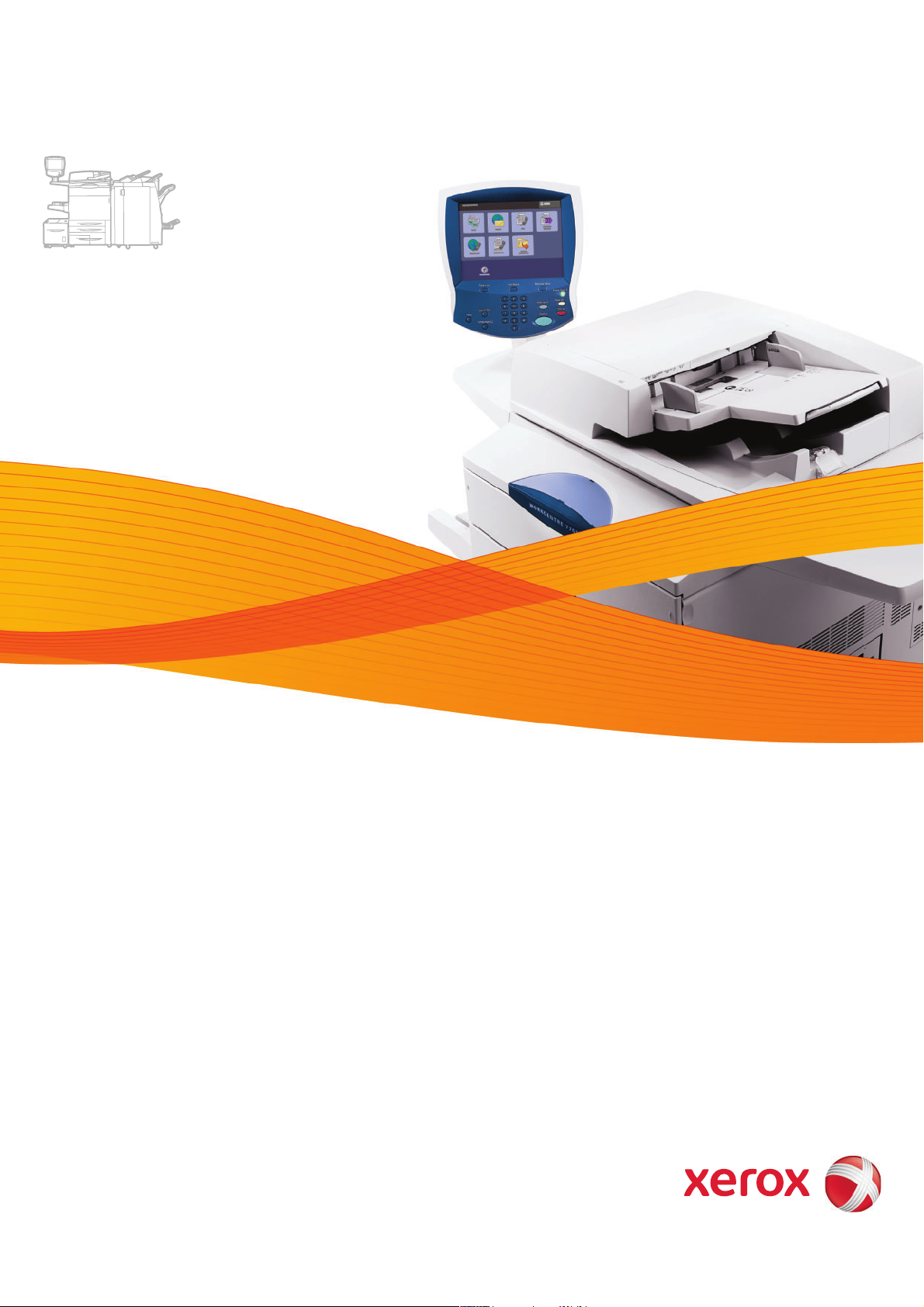
Xerox WorkCentre
7755 / 7765 / 7775
Multifunction Printer
®
Xerox® WorkCentre
7755 / 7765 / 7775
User Guide
Guide d'utilisation
Italiano Guida per l’utente
Deutsch Benutzerhandbuch
Español Guía del usuario
Português Guia do usuário
Nederlands Gebruikershandleiding
Svenska Användarhandbok
Dansk Betjeningsvejledning
Norsk Brukerhåndbok
Suomi Käyttöopas
Čeština
Polski Przewodnik użytkownika
Uživatelská příručka
Magyar
Русский Руководство пользователя
Türkçe Kullanıcı Kılavuzu
Ελληνικά Εγχειρίδιο χρήστη
Română
Felhasználói útmutató
Ghid de utilizare

© 2009 Xerox Corporation. Forbeholdt alle rettigheter. Upubliserte rettigheter forbeholdt i henhold til lover om opphavsrett i USA.
Innholdet i dette dokumentet kan ikke gjengis i noen form uten tillatelse fra Xerox Corporation.
Opphavsretten dekker alle versjoner av materiale og informasjon som er, eller vil bli, opphavsrettsbeskyttet i henhold til loven om
opphavsrett. Dette gjelder også uavkortet for materiale basert på programvaren som er vist her, som stiler, maler, skjermbilder,
symboler osv.
®
Xerox
, CentreWare®, WorkCentre®, PrintingScout®, Walk-Up®, FreeFlow®, SMARTsend®, Scan to PC Desktop® og X-globusen er
varemerker for Xerox Corporation i USA og/eller andre land.
Adobe
Reader®, Adobe Type Manager®, ATM™, Flash®, Macromedia®, Photoshop® og PostScript® er varemerker for
Adobe Systems Incorporated i USA og/eller andre land.
®
, AppleTalk®, Bonjour®, EtherTalk®, Macintosh®, Mac OS® og TrueType® er varemerker for Apple Computer, Inc. i USA
Apple
og/eller andre land.
®
HP-GL
, HP-UX® og PCL® er varemerker for Hewlett-Packard Corporation i USA og/eller andre land.
®
IBM
og AIX® er varemerker for International Business Machines Corporation i USA og/eller andre land.
®
Microsoft
Novell
, Windows Vista®, Windows® og Windows Server® er varemerker for Microsoft Corporation i USA og/eller andre land.
®
, NetWare®, NDPS®, NDS®, Novell Directory Services®, IPX™ og Novell Distributed Print Services™ er varemerker for
Novell, Incorporated i USA og/eller andre land.
®
SGI
IRIX® er et varemerke for Silicon Graphics, Inc.
SM
Sun
, Sun Microsystems™ og Solaris™ er varemerker for Sun Microsystems, Incorporated i USA og/eller andre land.
®
UNIX
er et varemerke i USA og andre land og er lisensiert utelukkende via X/Open Company Limited.
Xerox er en E
E
NERGY STAR-navnet og -logoen er registrerte merker i USA.
NERGY STAR
®
-partner og fastslår at dette produktet innfrir kravene til strømsparing som er spesifisert i ENERGY STAR.
Dokumentversjon 1.0: september 2009
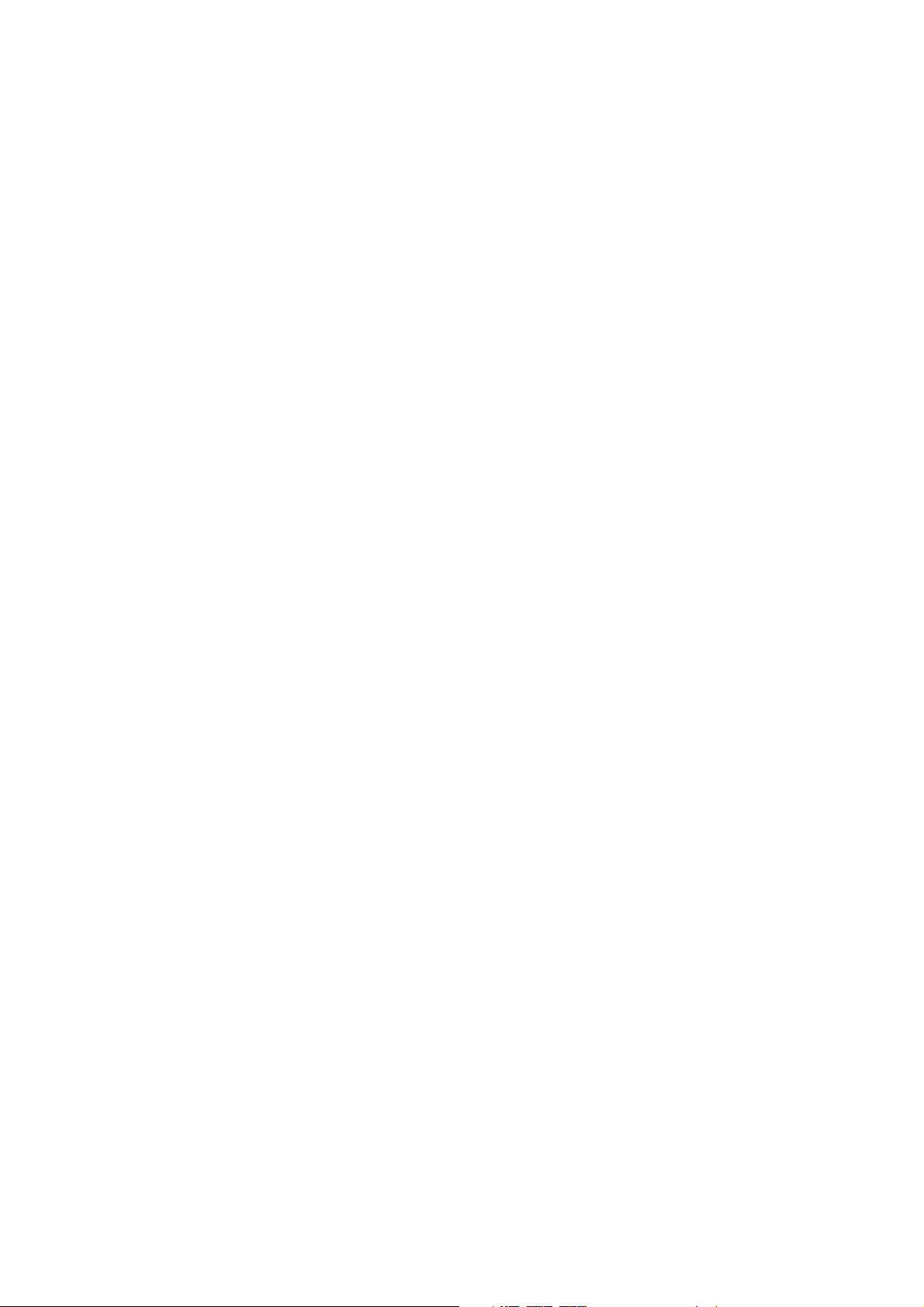
Innhold
1Sikkerhet
Elektrisk sikkerhet. . . . . . . . . . . . . . . . . . . . . . . . . . . . . . . . . . . . . . . . . . . . . . . . . . . . . . . . . . . . . . . . . . . . . . . . . . . . . . 12
Lasersikkerhet . . . . . . . . . . . . . . . . . . . . . . . . . . . . . . . . . . . . . . . . . . . . . . . . . . . . . . . . . . . . . . . . . . . . . . . . . . . . . 12
Strømledning. . . . . . . . . . . . . . . . . . . . . . . . . . . . . . . . . . . . . . . . . . . . . . . . . . . . . . . . . . . . . . . . . . . . . . . . . . . . . . 12
Telefonledning . . . . . . . . . . . . . . . . . . . . . . . . . . . . . . . . . . . . . . . . . . . . . . . . . . . . . . . . . . . . . . . . . . . . . . . . . . . . 13
Driftssikkerhet. . . . . . . . . . . . . . . . . . . . . . . . . . . . . . . . . . . . . . . . . . . . . . . . . . . . . . . . . . . . . . . . . . . . . . . . . . . . . . . . . 14
Plassering av skriveren . . . . . . . . . . . . . . . . . . . . . . . . . . . . . . . . . . . . . . . . . . . . . . . . . . . . . . . . . . . . . . . . . . . . . 14
Retningslinjer for drift. . . . . . . . . . . . . . . . . . . . . . . . . . . . . . . . . . . . . . . . . . . . . . . . . . . . . . . . . . . . . . . . . . . . . . 14
Forbruksartikler . . . . . . . . . . . . . . . . . . . . . . . . . . . . . . . . . . . . . . . . . . . . . . . . . . . . . . . . . . . . . . . . . . . . . . . . . . . . 14
Vedlikeholdssikkerhet . . . . . . . . . . . . . . . . . . . . . . . . . . . . . . . . . . . . . . . . . . . . . . . . . . . . . . . . . . . . . . . . . . . . . . . . . . 15
Skriversymboler . . . . . . . . . . . . . . . . . . . . . . . . . . . . . . . . . . . . . . . . . . . . . . . . . . . . . . . . . . . . . . . . . . . . . . . . . . . . . . . 16
2Funksjoner
Før du bruker skriveren . . . . . . . . . . . . . . . . . . . . . . . . . . . . . . . . . . . . . . . . . . . . . . . . . . . . . . . . . . . . . . . . . . . . . . . . . 18
Xerox Kundesupport . . . . . . . . . . . . . . . . . . . . . . . . . . . . . . . . . . . . . . . . . . . . . . . . . . . . . . . . . . . . . . . . . . . . . . . 18
Skriverens deler. . . . . . . . . . . . . . . . . . . . . . . . . . . . . . . . . . . . . . . . . . . . . . . . . . . . . . . . . . . . . . . . . . . . . . . . . . . . . . . . 19
Sett forfra, fra venstre side . . . . . . . . . . . . . . . . . . . . . . . . . . . . . . . . . . . . . . . . . . . . . . . . . . . . . . . . . . . . . . . . . 19
Sett forfra, fra høyre side. . . . . . . . . . . . . . . . . . . . . . . . . . . . . . . . . . . . . . . . . . . . . . . . . . . . . . . . . . . . . . . . . . . 20
Sett bakfra, fra venstre. . . . . . . . . . . . . . . . . . . . . . . . . . . . . . . . . . . . . . . . . . . . . . . . . . . . . . . . . . . . . . . . . . . . . 20
Innvendige deler . . . . . . . . . . . . . . . . . . . . . . . . . . . . . . . . . . . . . . . . . . . . . . . . . . . . . . . . . . . . . . . . . . . . . . . . . . 21
Skriverkonfigurasjoner . . . . . . . . . . . . . . . . . . . . . . . . . . . . . . . . . . . . . . . . . . . . . . . . . . . . . . . . . . . . . . . . . . . . . . . . . 22
Standardfunksjoner. . . . . . . . . . . . . . . . . . . . . . . . . . . . . . . . . . . . . . . . . . . . . . . . . . . . . . . . . . . . . . . . . . . . . . . . 22
Tilgjengelige konfigurasjoner. . . . . . . . . . . . . . . . . . . . . . . . . . . . . . . . . . . . . . . . . . . . . . . . . . . . . . . . . . . . . . . 22
Skriveralternativer . . . . . . . . . . . . . . . . . . . . . . . . . . . . . . . . . . . . . . . . . . . . . . . . . . . . . . . . . . . . . . . . . . . . . . . . . 23
Kontrollpanel. . . . . . . . . . . . . . . . . . . . . . . . . . . . . . . . . . . . . . . . . . . . . . . . . . . . . . . . . . . . . . . . . . . . . . . . . . . . . . . . . . 24
Kontrollpaneloppsett. . . . . . . . . . . . . . . . . . . . . . . . . . . . . . . . . . . . . . . . . . . . . . . . . . . . . . . . . . . . . . . . . . . . . . . 25
Informasjonssider . . . . . . . . . . . . . . . . . . . . . . . . . . . . . . . . . . . . . . . . . . . . . . . . . . . . . . . . . . . . . . . . . . . . . . . . . 26
Faktureringstelleverk. . . . . . . . . . . . . . . . . . . . . . . . . . . . . . . . . . . . . . . . . . . . . . . . . . . . . . . . . . . . . . . . . . . . . . . . . . . 27
Kontering . . . . . . . . . . . . . . . . . . . . . . . . . . . . . . . . . . . . . . . . . . . . . . . . . . . . . . . . . . . . . . . . . . . . . . . . . . . . . . . . . . . . . 28
Mer informasjon. . . . . . . . . . . . . . . . . . . . . . . . . . . . . . . . . . . . . . . . . . . . . . . . . . . . . . . . . . . . . . . . . . . . . . . . . . . . . . . 29
Flerfunksjonsskriveren WorkCentre 7755/7765/7775
Brukerhåndbok
3
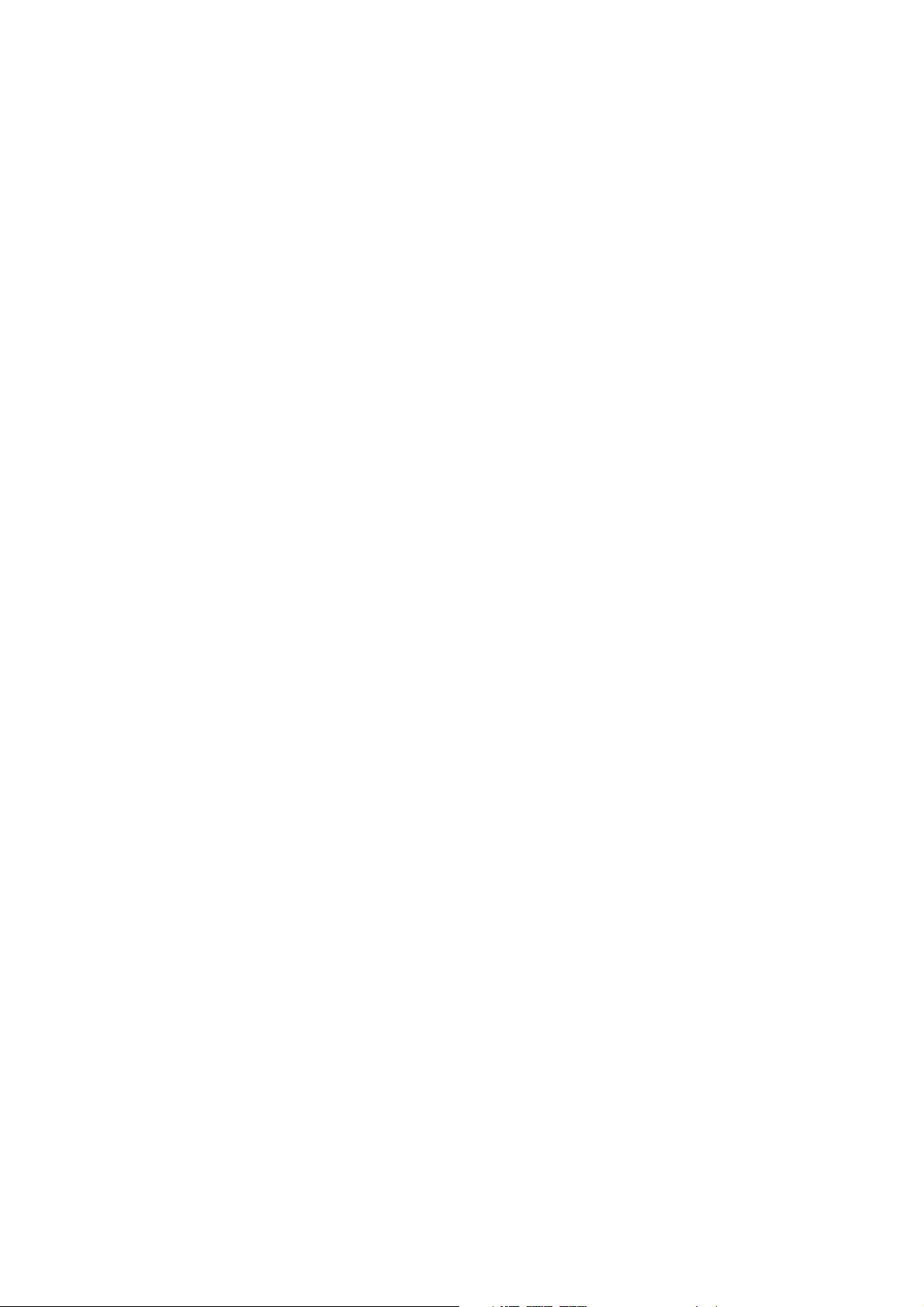
Innhold
3 Installasjon og oppsett
Oversikt. . . . . . . . . . . . . . . . . . . . . . . . . . . . . . . . . . . . . . . . . . . . . . . . . . . . . . . . . . . . . . . . . . . . . . . . . . . . . . . . . . . . . . . 32
Fysisk tilkobling. . . . . . . . . . . . . . . . . . . . . . . . . . . . . . . . . . . . . . . . . . . . . . . . . . . . . . . . . . . . . . . . . . . . . . . . . . . . 32
Første oppsett av skriveren . . . . . . . . . . . . . . . . . . . . . . . . . . . . . . . . . . . . . . . . . . . . . . . . . . . . . . . . . . . . . . . . . 32
Installere programvaren . . . . . . . . . . . . . . . . . . . . . . . . . . . . . . . . . . . . . . . . . . . . . . . . . . . . . . . . . . . . . . . . . . . . . . . 33
Krav til operativsystem . . . . . . . . . . . . . . . . . . . . . . . . . . . . . . . . . . . . . . . . . . . . . . . . . . . . . . . . . . . . . . . . . . . . . 33
Installere drivere og verktøy for Windows . . . . . . . . . . . . . . . . . . . . . . . . . . . . . . . . . . . . . . . . . . . . . . . . . . . 33
Installere drivere og verktøy for Macintosh . . . . . . . . . . . . . . . . . . . . . . . . . . . . . . . . . . . . . . . . . . . . . . . . . . 34
Legge til en skriver i OS X versjon 10.3. . . . . . . . . . . . . . . . . . . . . . . . . . . . . . . . . . . . . . . . . . . . . . . . . . . . . . . 35
Legge til en skriver i OS X versjon 10.4. . . . . . . . . . . . . . . . . . . . . . . . . . . . . . . . . . . . . . . . . . . . . . . . . . . . . . . 36
Legge til en skriver i OS X versjon 10.5. . . . . . . . . . . . . . . . . . . . . . . . . . . . . . . . . . . . . . . . . . . . . . . . . . . . . . . 36
UNIX- og Linux-drivere . . . . . . . . . . . . . . . . . . . . . . . . . . . . . . . . . . . . . . . . . . . . . . . . . . . . . . . . . . . . . . . . . . . . . 37
Bruke CentreWare Internett-tjenester. . . . . . . . . . . . . . . . . . . . . . . . . . . . . . . . . . . . . . . . . . . . . . . . . . . . . . . . . . . 38
Finne skriverens IP-adresse . . . . . . . . . . . . . . . . . . . . . . . . . . . . . . . . . . . . . . . . . . . . . . . . . . . . . . . . . . . . . . . . . 38
Få tilgang til CentreWare IS . . . . . . . . . . . . . . . . . . . . . . . . . . . . . . . . . . . . . . . . . . . . . . . . . . . . . . . . . . . . . . . . 38
4Skrive ut
Oversikt. . . . . . . . . . . . . . . . . . . . . . . . . . . . . . . . . . . . . . . . . . . . . . . . . . . . . . . . . . . . . . . . . . . . . . . . . . . . . . . . . . . . . . . 40
Materiale som støttes. . . . . . . . . . . . . . . . . . . . . . . . . . . . . . . . . . . . . . . . . . . . . . . . . . . . . . . . . . . . . . . . . . . . . . . . . . 41
Anbefalt materiale. . . . . . . . . . . . . . . . . . . . . . . . . . . . . . . . . . . . . . . . . . . . . . . . . . . . . . . . . . . . . . . . . . . . . . . . . 41
Generelle retningslinjer for påfylling av materiale. . . . . . . . . . . . . . . . . . . . . . . . . . . . . . . . . . . . . . . . . . . . 41
Materiale som kan skade skriveren . . . . . . . . . . . . . . . . . . . . . . . . . . . . . . . . . . . . . . . . . . . . . . . . . . . . . . . . . . 42
Retningslinjer for oppbevaring av papir . . . . . . . . . . . . . . . . . . . . . . . . . . . . . . . . . . . . . . . . . . . . . . . . . . . . . 42
Legge i materiale . . . . . . . . . . . . . . . . . . . . . . . . . . . . . . . . . . . . . . . . . . . . . . . . . . . . . . . . . . . . . . . . . . . . . . . . . . . . . . 43
Legge papir i magasin 1 eller 2 . . . . . . . . . . . . . . . . . . . . . . . . . . . . . . . . . . . . . . . . . . . . . . . . . . . . . . . . . . . . . 43
Legge papir i magasin 3 eller 4 . . . . . . . . . . . . . . . . . . . . . . . . . . . . . . . . . . . . . . . . . . . . . . . . . . . . . . . . . . . . . 45
Legge i papir i magasin 5 (spesialmagasin) . . . . . . . . . . . . . . . . . . . . . . . . . . . . . . . . . . . . . . . . . . . . . . . . . . 47
Legge papir i magasin 6 (valgfritt stormagasin). . . . . . . . . . . . . . . . . . . . . . . . . . . . . . . . . . . . . . . . . . . . . . 49
Legge i konvolutter . . . . . . . . . . . . . . . . . . . . . . . . . . . . . . . . . . . . . . . . . . . . . . . . . . . . . . . . . . . . . . . . . . . . . . . . 51
Legge i skillekort med fane . . . . . . . . . . . . . . . . . . . . . . . . . . . . . . . . . . . . . . . . . . . . . . . . . . . . . . . . . . . . . . . . . 51
Skrive ut på spesialmateriale . . . . . . . . . . . . . . . . . . . . . . . . . . . . . . . . . . . . . . . . . . . . . . . . . . . . . . . . . . . . . . . . . . . 53
Skrive ut på transparenter . . . . . . . . . . . . . . . . . . . . . . . . . . . . . . . . . . . . . . . . . . . . . . . . . . . . . . . . . . . . . . . . . . 53
Skrive ut på konvolutter . . . . . . . . . . . . . . . . . . . . . . . . . . . . . . . . . . . . . . . . . . . . . . . . . . . . . . . . . . . . . . . . . . . . 54
Skrive ut på etiketter . . . . . . . . . . . . . . . . . . . . . . . . . . . . . . . . . . . . . . . . . . . . . . . . . . . . . . . . . . . . . . . . . . . . . . . 54
Skrive ut på glanset papir . . . . . . . . . . . . . . . . . . . . . . . . . . . . . . . . . . . . . . . . . . . . . . . . . . . . . . . . . . . . . . . . . . 55
Skrive ut på tilpasset papirformat. . . . . . . . . . . . . . . . . . . . . . . . . . . . . . . . . . . . . . . . . . . . . . . . . . . . . . . . . . . 55
Velge utskriftsalternativer. . . . . . . . . . . . . . . . . . . . . . . . . . . . . . . . . . . . . . . . . . . . . . . . . . . . . . . . . . . . . . . . . . . . . . 56
Utskriftsalternativer for Windows . . . . . . . . . . . . . . . . . . . . . . . . . . . . . . . . . . . . . . . . . . . . . . . . . . . . . . . . . . . 56
Angi standard utskriftsalternativer i Windows . . . . . . . . . . . . . . . . . . . . . . . . . . . . . . . . . . . . . . . . . . . . . . . 57
Velge utskriftsalternativer for en separat jobb i Windows. . . . . . . . . . . . . . . . . . . . . . . . . . . . . . . . . . . . . 58
Lagre et sett med ofte brukte utskriftsalternativer i Windows . . . . . . . . . . . . . . . . . . . . . . . . . . . . . . . . . 58
Velge alternativer for etterbehandling i Windows . . . . . . . . . . . . . . . . . . . . . . . . . . . . . . . . . . . . . . . . . . . . 58
Utskriftsalternativer for Macintosh. . . . . . . . . . . . . . . . . . . . . . . . . . . . . . . . . . . . . . . . . . . . . . . . . . . . . . . . . . 59
Velge alternativer for en separat jobb på Macintosh . . . . . . . . . . . . . . . . . . . . . . . . . . . . . . . . . . . . . . . . . 59
Lagre et sett med ofte brukte utskriftsalternativer for Macintosh . . . . . . . . . . . . . . . . . . . . . . . . . . . . . 60
Velge alternativer for etterbehandling for Macintosh . . . . . . . . . . . . . . . . . . . . . . . . . . . . . . . . . . . . . . . . 60
Flerfunksjonsskriveren WorkCentre 7755/7765/7775
4
Brukerhåndbok
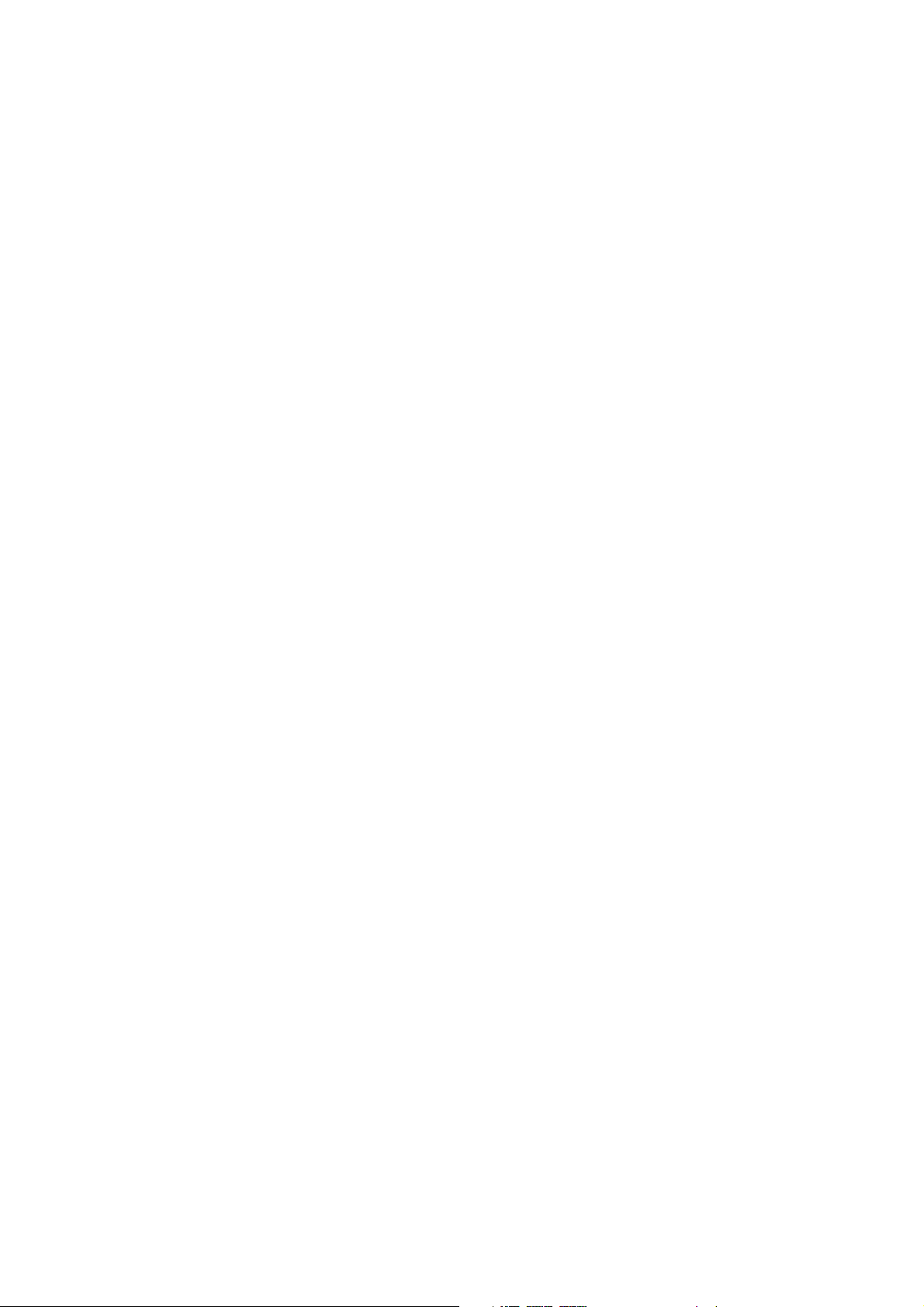
Innhold
Skrive ut på begge sider av papiret . . . . . . . . . . . . . . . . . . . . . . . . . . . . . . . . . . . . . . . . . . . . . . . . . . . . . . . . . . . . . 61
Automatisk 2-sidig utskrift . . . . . . . . . . . . . . . . . . . . . . . . . . . . . . . . . . . . . . . . . . . . . . . . . . . . . . . . . . . . . . . . . 61
Skrive ut et 2-sidig dokument . . . . . . . . . . . . . . . . . . . . . . . . . . . . . . . . . . . . . . . . . . . . . . . . . . . . . . . . . . . . . . . 61
Alternativer for oppsett av 2-sidig utskrift . . . . . . . . . . . . . . . . . . . . . . . . . . . . . . . . . . . . . . . . . . . . . . . . . . . 62
Velge papiret som skal brukes . . . . . . . . . . . . . . . . . . . . . . . . . . . . . . . . . . . . . . . . . . . . . . . . . . . . . . . . . . . . . . . . . . 63
Velge papir i en støttet driver . . . . . . . . . . . . . . . . . . . . . . . . . . . . . . . . . . . . . . . . . . . . . . . . . . . . . . . . . . . . . . . 63
Skrive ut flere sider på ett ark (Antall sider opp). . . . . . . . . . . . . . . . . . . . . . . . . . . . . . . . . . . . . . . . . . . . . . . . . . 64
Skrive ut flere sider opp med en støttet driver. . . . . . . . . . . . . . . . . . . . . . . . . . . . . . . . . . . . . . . . . . . . . . . . 64
Skrive ut hefter . . . . . . . . . . . . . . . . . . . . . . . . . . . . . . . . . . . . . . . . . . . . . . . . . . . . . . . . . . . . . . . . . . . . . . . . . . . . . . . . 65
Velge hefteutskrift i en støttet driver ved hjelp av en heftemodul . . . . . . . . . . . . . . . . . . . . . . . . . . . . . 65
Velge hefteutskrift i en støttet driver uten å bruke heftemodul. . . . . . . . . . . . . . . . . . . . . . . . . . . . . . . . 66
Bruke fargekorrigering . . . . . . . . . . . . . . . . . . . . . . . . . . . . . . . . . . . . . . . . . . . . . . . . . . . . . . . . . . . . . . . . . . . . . . . . . 68
Fargekorrigering for Windows . . . . . . . . . . . . . . . . . . . . . . . . . . . . . . . . . . . . . . . . . . . . . . . . . . . . . . . . . . . . . . 68
Fargekorrigering for Macintosh . . . . . . . . . . . . . . . . . . . . . . . . . . . . . . . . . . . . . . . . . . . . . . . . . . . . . . . . . . . . . 69
Velge fargekorrigering . . . . . . . . . . . . . . . . . . . . . . . . . . . . . . . . . . . . . . . . . . . . . . . . . . . . . . . . . . . . . . . . . . . . . 69
Velge flere fargejusteringer . . . . . . . . . . . . . . . . . . . . . . . . . . . . . . . . . . . . . . . . . . . . . . . . . . . . . . . . . . . . . . . . 69
Velge avanserte fargealternativer for førtrykkstilpasning . . . . . . . . . . . . . . . . . . . . . . . . . . . . . . . . . . . . . 70
Skrive ut i sort-hvitt . . . . . . . . . . . . . . . . . . . . . . . . . . . . . . . . . . . . . . . . . . . . . . . . . . . . . . . . . . . . . . . . . . . . . . . . . . . . 72
Skrive ut i sort-hvitt med en støttet driver. . . . . . . . . . . . . . . . . . . . . . . . . . . . . . . . . . . . . . . . . . . . . . . . . . . . 72
Skrive ut innlegg. . . . . . . . . . . . . . . . . . . . . . . . . . . . . . . . . . . . . . . . . . . . . . . . . . . . . . . . . . . . . . . . . . . . . . . . . . . . . . . 73
Skrive ut innlegg med en støttet driver . . . . . . . . . . . . . . . . . . . . . . . . . . . . . . . . . . . . . . . . . . . . . . . . . . . . . . 73
Skrive ut omslag. . . . . . . . . . . . . . . . . . . . . . . . . . . . . . . . . . . . . . . . . . . . . . . . . . . . . . . . . . . . . . . . . . . . . . . . . . . . . . . 74
Skrive ut omslag med en støttet driver . . . . . . . . . . . . . . . . . . . . . . . . . . . . . . . . . . . . . . . . . . . . . . . . . . . . . . 75
Skrive ut unntakssider. . . . . . . . . . . . . . . . . . . . . . . . . . . . . . . . . . . . . . . . . . . . . . . . . . . . . . . . . . . . . . . . . . . . . . . . . . 76
Skrive ut unntakssider med en støttet driver . . . . . . . . . . . . . . . . . . . . . . . . . . . . . . . . . . . . . . . . . . . . . . . . . 76
Skalere. . . . . . . . . . . . . . . . . . . . . . . . . . . . . . . . . . . . . . . . . . . . . . . . . . . . . . . . . . . . . . . . . . . . . . . . . . . . . . . . . . . . . . . . 77
Angi skalering med en støttet driver. . . . . . . . . . . . . . . . . . . . . . . . . . . . . . . . . . . . . . . . . . . . . . . . . . . . . . . . . 77
Skrive ut vannmerker . . . . . . . . . . . . . . . . . . . . . . . . . . . . . . . . . . . . . . . . . . . . . . . . . . . . . . . . . . . . . . . . . . . . . . . . . . 78
Velge, opprette og redigere vannmerker med en støttet driver . . . . . . . . . . . . . . . . . . . . . . . . . . . . . . . . 79
Skrive ut speilvendte bilder . . . . . . . . . . . . . . . . . . . . . . . . . . . . . . . . . . . . . . . . . . . . . . . . . . . . . . . . . . . . . . . . . . . . . 80
Skrive ut speilvendte bilder med en støttet driver . . . . . . . . . . . . . . . . . . . . . . . . . . . . . . . . . . . . . . . . . . . . 80
Opprette og lagre tilpassede formater . . . . . . . . . . . . . . . . . . . . . . . . . . . . . . . . . . . . . . . . . . . . . . . . . . . . . . . . . . 81
Opprette og lagre tilpassede formater med en støttet driver. . . . . . . . . . . . . . . . . . . . . . . . . . . . . . . . . . 81
Melding om fullført jobb i Windows. . . . . . . . . . . . . . . . . . . . . . . . . . . . . . . . . . . . . . . . . . . . . . . . . . . . . . . . . . . . . 82
Aktivere melding om fullført jobb . . . . . . . . . . . . . . . . . . . . . . . . . . . . . . . . . . . . . . . . . . . . . . . . . . . . . . . . . . . 82
Skrive ut spesielle jobbtyper . . . . . . . . . . . . . . . . . . . . . . . . . . . . . . . . . . . . . . . . . . . . . . . . . . . . . . . . . . . . . . . . . . . . 83
Skrive ut og slette sikrede utskriftsjobber . . . . . . . . . . . . . . . . . . . . . . . . . . . . . . . . . . . . . . . . . . . . . . . . . . . . 83
Skrive ut et prøvetrykk . . . . . . . . . . . . . . . . . . . . . . . . . . . . . . . . . . . . . . . . . . . . . . . . . . . . . . . . . . . . . . . . . . . . . 83
Utsette utskrift . . . . . . . . . . . . . . . . . . . . . . . . . . . . . . . . . . . . . . . . . . . . . . . . . . . . . . . . . . . . . . . . . . . . . . . . . . . . 84
Lagre en utskriftsjobb på skriveren . . . . . . . . . . . . . . . . . . . . . . . . . . . . . . . . . . . . . . . . . . . . . . . . . . . . . . . . . . 84
Sende en utskriftsjobb til en faksmaskin. . . . . . . . . . . . . . . . . . . . . . . . . . . . . . . . . . . . . . . . . . . . . . . . . . . . . 85
Flerfunksjonsskriveren WorkCentre 7755/7765/7775
Brukerhåndbok
5
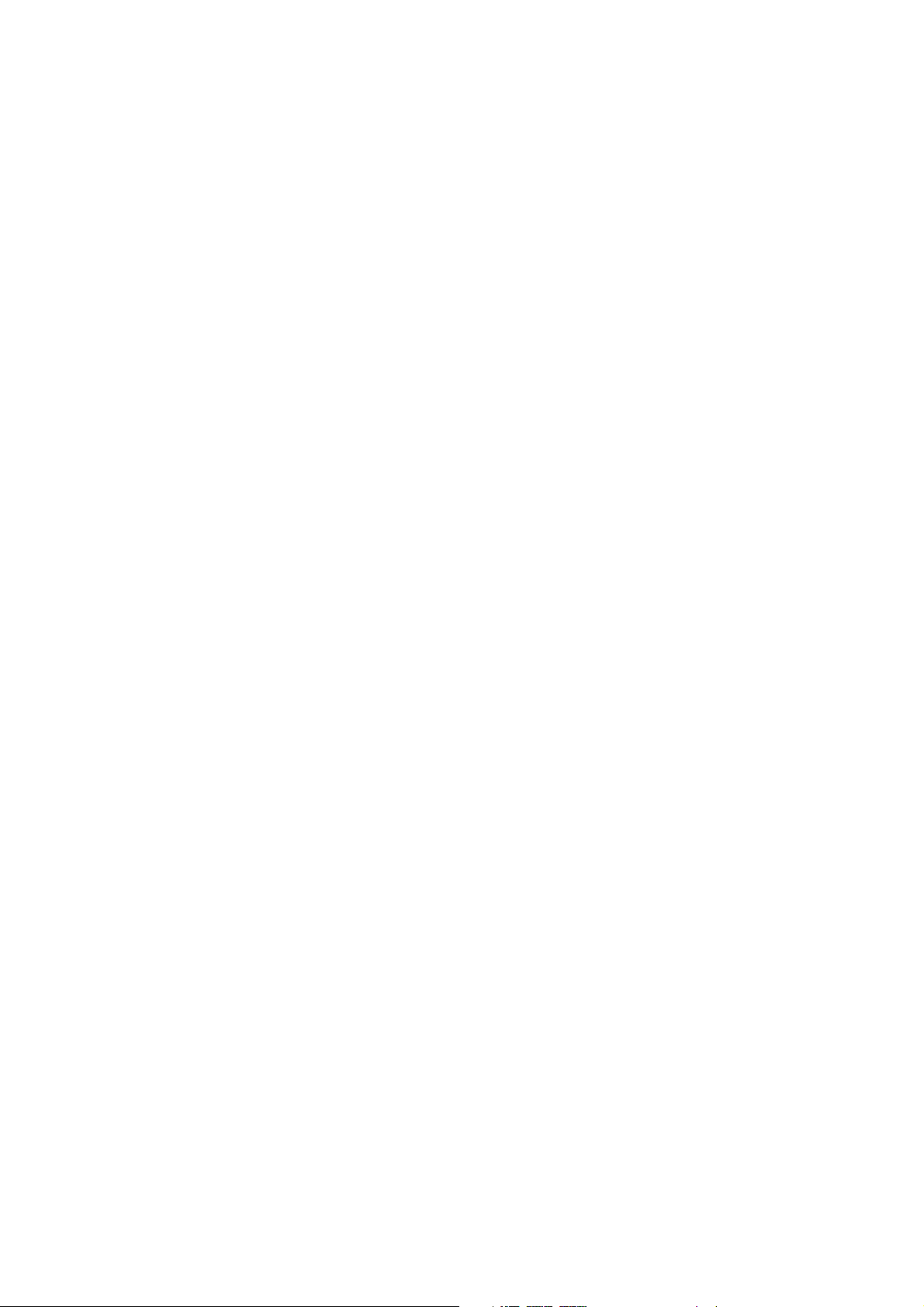
Innhold
5Kopiere
Vanlig kopiering . . . . . . . . . . . . . . . . . . . . . . . . . . . . . . . . . . . . . . . . . . . . . . . . . . . . . . . . . . . . . . . . . . . . . . . . . . . . . . . 88
Justere kopieringsalternativer . . . . . . . . . . . . . . . . . . . . . . . . . . . . . . . . . . . . . . . . . . . . . . . . . . . . . . . . . . . . . . . . . . 89
Grunnleggende innstillinger . . . . . . . . . . . . . . . . . . . . . . . . . . . . . . . . . . . . . . . . . . . . . . . . . . . . . . . . . . . . . . . . 89
Justere bildekvaliteten . . . . . . . . . . . . . . . . . . . . . . . . . . . . . . . . . . . . . . . . . . . . . . . . . . . . . . . . . . . . . . . . . . . . . 94
Justere oppsettet . . . . . . . . . . . . . . . . . . . . . . . . . . . . . . . . . . . . . . . . . . . . . . . . . . . . . . . . . . . . . . . . . . . . . . . . . . 96
Justere leveringsformatet . . . . . . . . . . . . . . . . . . . . . . . . . . . . . . . . . . . . . . . . . . . . . . . . . . . . . . . . . . . . . . . . . . 99
Avansert kopiering. . . . . . . . . . . . . . . . . . . . . . . . . . . . . . . . . . . . . . . . . . . . . . . . . . . . . . . . . . . . . . . . . . . . . . . . 106
6Skanne
Oversikt. . . . . . . . . . . . . . . . . . . . . . . . . . . . . . . . . . . . . . . . . . . . . . . . . . . . . . . . . . . . . . . . . . . . . . . . . . . . . . . . . . . . . . 110
Legge i en original . . . . . . . . . . . . . . . . . . . . . . . . . . . . . . . . . . . . . . . . . . . . . . . . . . . . . . . . . . . . . . . . . . . . . . . . . . . . 111
Bruke glassplaten . . . . . . . . . . . . . . . . . . . . . . . . . . . . . . . . . . . . . . . . . . . . . . . . . . . . . . . . . . . . . . . . . . . . . . . . . 111
Bruke originalmateren . . . . . . . . . . . . . . . . . . . . . . . . . . . . . . . . . . . . . . . . . . . . . . . . . . . . . . . . . . . . . . . . . . . . 111
Skanne til en mappe . . . . . . . . . . . . . . . . . . . . . . . . . . . . . . . . . . . . . . . . . . . . . . . . . . . . . . . . . . . . . . . . . . . . . . . . . . 112
Skanne til fellesmappen. . . . . . . . . . . . . . . . . . . . . . . . . . . . . . . . . . . . . . . . . . . . . . . . . . . . . . . . . . . . . . . . . . . 112
Hente skannefiler til datamaskinen ved hjelp av CentreWare IS. . . . . . . . . . . . . . . . . . . . . . . . . . . . . . 113
Bruke en privat mappe . . . . . . . . . . . . . . . . . . . . . . . . . . . . . . . . . . . . . . . . . . . . . . . . . . . . . . . . . . . . . . . . . . . . 113
Skanne til et fillagringssted på nettverket . . . . . . . . . . . . . . . . . . . . . . . . . . . . . . . . . . . . . . . . . . . . . . . . . . . . . . 114
Skanne til en e-postadresse . . . . . . . . . . . . . . . . . . . . . . . . . . . . . . . . . . . . . . . . . . . . . . . . . . . . . . . . . . . . . . . . . . . 115
Konfigurere e-postalternativer . . . . . . . . . . . . . . . . . . . . . . . . . . . . . . . . . . . . . . . . . . . . . . . . . . . . . . . . . . . . . 116
Skanne til hjem. . . . . . . . . . . . . . . . . . . . . . . . . . . . . . . . . . . . . . . . . . . . . . . . . . . . . . . . . . . . . . . . . . . . . . . . . . . . . . . 117
Bruke Xerox Skanneverktøy . . . . . . . . . . . . . . . . . . . . . . . . . . . . . . . . . . . . . . . . . . . . . . . . . . . . . . . . . . . . . . . . . . . 118
Skanne med Xerox Skanneverktøy . . . . . . . . . . . . . . . . . . . . . . . . . . . . . . . . . . . . . . . . . . . . . . . . . . . . . . . . . 118
Opprette skannemaler . . . . . . . . . . . . . . . . . . . . . . . . . . . . . . . . . . . . . . . . . . . . . . . . . . . . . . . . . . . . . . . . . . . . 119
Slette skannemaler . . . . . . . . . . . . . . . . . . . . . . . . . . . . . . . . . . . . . . . . . . . . . . . . . . . . . . . . . . . . . . . . . . . . . . . 121
Administrere mappe- og e-postprofiler i Xerox Skanneverktøy . . . . . . . . . . . . . . . . . . . . . . . . . . . . . . . 122
Bruke verktøyene Skann til e-post og Kopier til mappe. . . . . . . . . . . . . . . . . . . . . . . . . . . . . . . . . . . . . . . 124
Importere skannede filer til et program . . . . . . . . . . . . . . . . . . . . . . . . . . . . . . . . . . . . . . . . . . . . . . . . . . . . 127
Angi skannealternativer. . . . . . . . . . . . . . . . . . . . . . . . . . . . . . . . . . . . . . . . . . . . . . . . . . . . . . . . . . . . . . . . . . . . . . . 130
Avanserte skannealternativer. . . . . . . . . . . . . . . . . . . . . . . . . . . . . . . . . . . . . . . . . . . . . . . . . . . . . . . . . . . . . . 130
7Fakse
Oversikt over faksing. . . . . . . . . . . . . . . . . . . . . . . . . . . . . . . . . . . . . . . . . . . . . . . . . . . . . . . . . . . . . . . . . . . . . . . . . . 134
Sende en faks . . . . . . . . . . . . . . . . . . . . . . . . . . . . . . . . . . . . . . . . . . . . . . . . . . . . . . . . . . . . . . . . . . . . . . . . . . . . . . . . 135
Legge inn pauser i faksnumre. . . . . . . . . . . . . . . . . . . . . . . . . . . . . . . . . . . . . . . . . . . . . . . . . . . . . . . . . . . . . . 136
Serverfaks. . . . . . . . . . . . . . . . . . . . . . . . . . . . . . . . . . . . . . . . . . . . . . . . . . . . . . . . . . . . . . . . . . . . . . . . . . . . . . . . . . . . 137
Sende en serverfaks. . . . . . . . . . . . . . . . . . . . . . . . . . . . . . . . . . . . . . . . . . . . . . . . . . . . . . . . . . . . . . . . . . . . . . . 137
Sende en Internett-faks. . . . . . . . . . . . . . . . . . . . . . . . . . . . . . . . . . . . . . . . . . . . . . . . . . . . . . . . . . . . . . . . . . . . . . . 138
Fakse fra datamaskinen . . . . . . . . . . . . . . . . . . . . . . . . . . . . . . . . . . . . . . . . . . . . . . . . . . . . . . . . . . . . . . . . . . . . . . 139
Sende faks . . . . . . . . . . . . . . . . . . . . . . . . . . . . . . . . . . . . . . . . . . . . . . . . . . . . . . . . . . . . . . . . . . . . . . . . . . . . . . . 139
Legge til en forside. . . . . . . . . . . . . . . . . . . . . . . . . . . . . . . . . . . . . . . . . . . . . . . . . . . . . . . . . . . . . . . . . . . . . . . . 139
Angi alternativer. . . . . . . . . . . . . . . . . . . . . . . . . . . . . . . . . . . . . . . . . . . . . . . . . . . . . . . . . . . . . . . . . . . . . . . . . . 140
Opprette mottakergrupper . . . . . . . . . . . . . . . . . . . . . . . . . . . . . . . . . . . . . . . . . . . . . . . . . . . . . . . . . . . . . . . . 140
Bruke fakslister . . . . . . . . . . . . . . . . . . . . . . . . . . . . . . . . . . . . . . . . . . . . . . . . . . . . . . . . . . . . . . . . . . . . . . . . . . . 140
Flerfunksjonsskriveren WorkCentre 7755/7765/7775
6
Brukerhåndbok
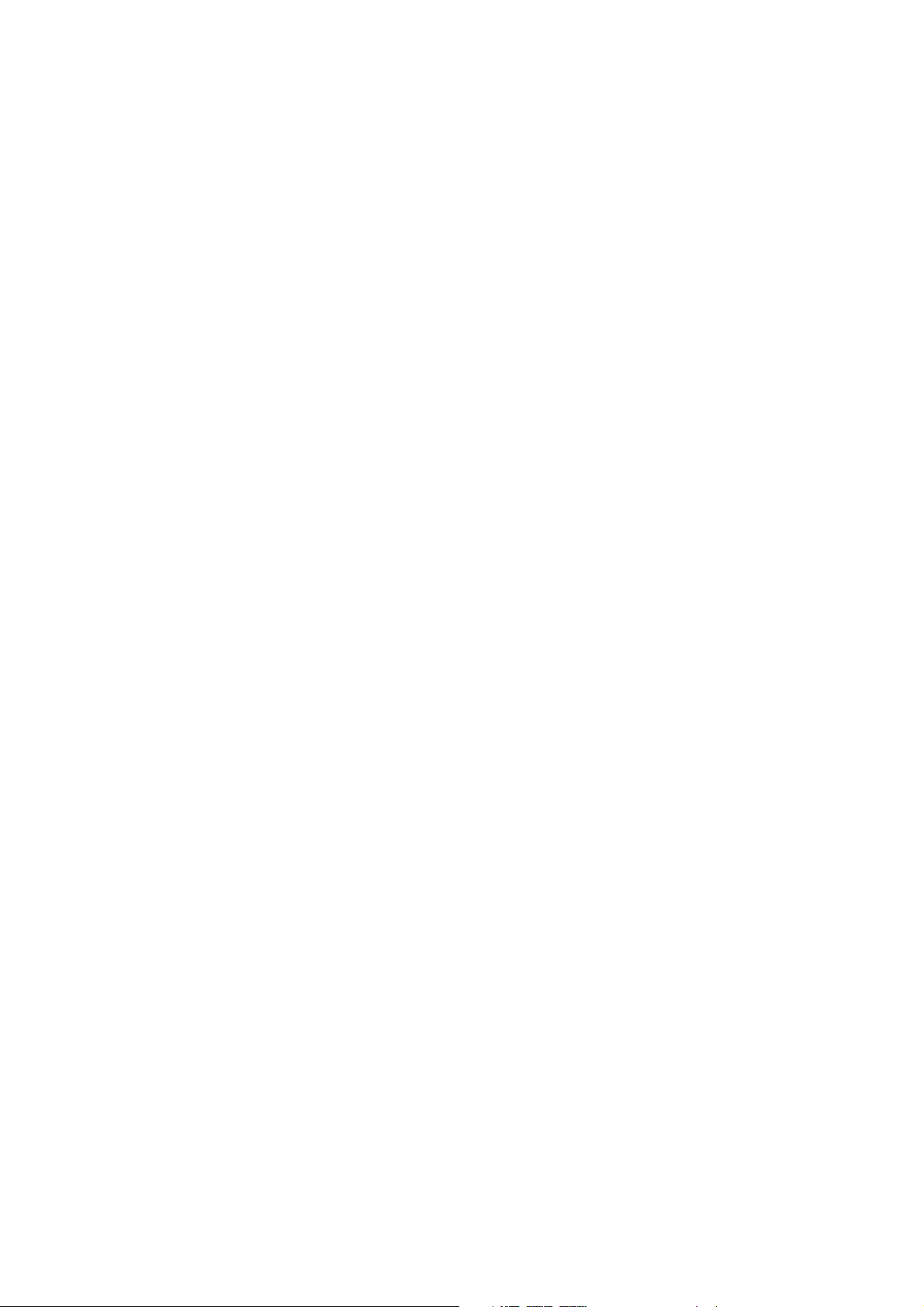
Innhold
Velge faksalternativer . . . . . . . . . . . . . . . . . . . . . . . . . . . . . . . . . . . . . . . . . . . . . . . . . . . . . . . . . . . . . . . . . . . . . . . . 141
Stille inn 2-sidig faks . . . . . . . . . . . . . . . . . . . . . . . . . . . . . . . . . . . . . . . . . . . . . . . . . . . . . . . . . . . . . . . . . . . . . . 141
Velge originaltype . . . . . . . . . . . . . . . . . . . . . . . . . . . . . . . . . . . . . . . . . . . . . . . . . . . . . . . . . . . . . . . . . . . . . . . . 141
Stille inn faksoppløsning . . . . . . . . . . . . . . . . . . . . . . . . . . . . . . . . . . . . . . . . . . . . . . . . . . . . . . . . . . . . . . . . . . 141
Justere bildekvalitet. . . . . . . . . . . . . . . . . . . . . . . . . . . . . . . . . . . . . . . . . . . . . . . . . . . . . . . . . . . . . . . . . . . . . . . 141
Justere oppsettet . . . . . . . . . . . . . . . . . . . . . . . . . . . . . . . . . . . . . . . . . . . . . . . . . . . . . . . . . . . . . . . . . . . . . . . . . 142
Tilleggsfunksjoner for faks. . . . . . . . . . . . . . . . . . . . . . . . . . . . . . . . . . . . . . . . . . . . . . . . . . . . . . . . . . . . . . . . . 143
Fakspostbokser. . . . . . . . . . . . . . . . . . . . . . . . . . . . . . . . . . . . . . . . . . . . . . . . . . . . . . . . . . . . . . . . . . . . . . . . . . . . . . . 145
Lagre en faks i en lokal postboks . . . . . . . . . . . . . . . . . . . . . . . . . . . . . . . . . . . . . . . . . . . . . . . . . . . . . . . . . . . 145
Lagre en faks i en ekstern postboks . . . . . . . . . . . . . . . . . . . . . . . . . . . . . . . . . . . . . . . . . . . . . . . . . . . . . . . . 145
Hente faks . . . . . . . . . . . . . . . . . . . . . . . . . . . . . . . . . . . . . . . . . . . . . . . . . . . . . . . . . . . . . . . . . . . . . . . . . . . . . . . . . . . 147
Lagre en faks for ekstern henting . . . . . . . . . . . . . . . . . . . . . . . . . . . . . . . . . . . . . . . . . . . . . . . . . . . . . . . . . . 147
Ekstern henting. . . . . . . . . . . . . . . . . . . . . . . . . . . . . . . . . . . . . . . . . . . . . . . . . . . . . . . . . . . . . . . . . . . . . . . . . . . 147
Legge til kortnumre. . . . . . . . . . . . . . . . . . . . . . . . . . . . . . . . . . . . . . . . . . . . . . . . . . . . . . . . . . . . . . . . . . . . . . . . . . . 149
Legge til en enkeltoppføring . . . . . . . . . . . . . . . . . . . . . . . . . . . . . . . . . . . . . . . . . . . . . . . . . . . . . . . . . . . . . . . 149
Legge til en gruppe . . . . . . . . . . . . . . . . . . . . . . . . . . . . . . . . . . . . . . . . . . . . . . . . . . . . . . . . . . . . . . . . . . . . . . . 149
Endre eller slette kortnumre . . . . . . . . . . . . . . . . . . . . . . . . . . . . . . . . . . . . . . . . . . . . . . . . . . . . . . . . . . . . . . . 150
Bruke kjedeoppringing . . . . . . . . . . . . . . . . . . . . . . . . . . . . . . . . . . . . . . . . . . . . . . . . . . . . . . . . . . . . . . . . . . . . 150
8 Vedlikehold
Vedlikehold og rengjøring . . . . . . . . . . . . . . . . . . . . . . . . . . . . . . . . . . . . . . . . . . . . . . . . . . . . . . . . . . . . . . . . . . . . . 152
Generelle forholdsregler . . . . . . . . . . . . . . . . . . . . . . . . . . . . . . . . . . . . . . . . . . . . . . . . . . . . . . . . . . . . . . . . . . . 152
Finne serienummeret . . . . . . . . . . . . . . . . . . . . . . . . . . . . . . . . . . . . . . . . . . . . . . . . . . . . . . . . . . . . . . . . . . . . . 153
Brukertelleverk. . . . . . . . . . . . . . . . . . . . . . . . . . . . . . . . . . . . . . . . . . . . . . . . . . . . . . . . . . . . . . . . . . . . . . . . . . . . 154
Tilbakestille telleverk for levetid for artikler som må skiftes ved rutinemessig vedlikehold . . . . . . 154
Rengjøre skriveren . . . . . . . . . . . . . . . . . . . . . . . . . . . . . . . . . . . . . . . . . . . . . . . . . . . . . . . . . . . . . . . . . . . . . . . . . . . . 155
Rengjøre glassplaten og materdekslet. . . . . . . . . . . . . . . . . . . . . . . . . . . . . . . . . . . . . . . . . . . . . . . . . . . . . . 155
Rengjøre utsiden av skriveren. . . . . . . . . . . . . . . . . . . . . . . . . . . . . . . . . . . . . . . . . . . . . . . . . . . . . . . . . . . . . . 156
Rengjøre valsene i originalmateren . . . . . . . . . . . . . . . . . . . . . . . . . . . . . . . . . . . . . . . . . . . . . . . . . . . . . . . . 157
Bestille forbruksartikler. . . . . . . . . . . . . . . . . . . . . . . . . . . . . . . . . . . . . . . . . . . . . . . . . . . . . . . . . . . . . . . . . . . . . . . . 158
Forbruksartikler . . . . . . . . . . . . . . . . . . . . . . . . . . . . . . . . . . . . . . . . . . . . . . . . . . . . . . . . . . . . . . . . . . . . . . . . . . . 158
Artikler som må skiftes ved rutinemessig vedlikehold . . . . . . . . . . . . . . . . . . . . . . . . . . . . . . . . . . . . . . . . 158
Når du bør bestille forbruksartikler . . . . . . . . . . . . . . . . . . . . . . . . . . . . . . . . . . . . . . . . . . . . . . . . . . . . . . . . . 159
Resirkulere forbruksartikler . . . . . . . . . . . . . . . . . . . . . . . . . . . . . . . . . . . . . . . . . . . . . . . . . . . . . . . . . . . . . . . . 159
Sette inn stifter. . . . . . . . . . . . . . . . . . . . . . . . . . . . . . . . . . . . . . . . . . . . . . . . . . . . . . . . . . . . . . . . . . . . . . . . . . . . . . . 160
Skifte hovedstiftkassett i avansert kontoretterbehandler og profesjonell etterbehandler. . . . . . . 160
Skifte heftestiftkassett i profesjonell etterbehandler og etterbehandler for lettproduksjon. . . . . 162
Skifte hovedstiftkassett i etterbehandler for lettproduksjon. . . . . . . . . . . . . . . . . . . . . . . . . . . . . . . . . . 164
Flerfunksjonsskriveren WorkCentre 7755/7765/7775
Brukerhåndbok
7
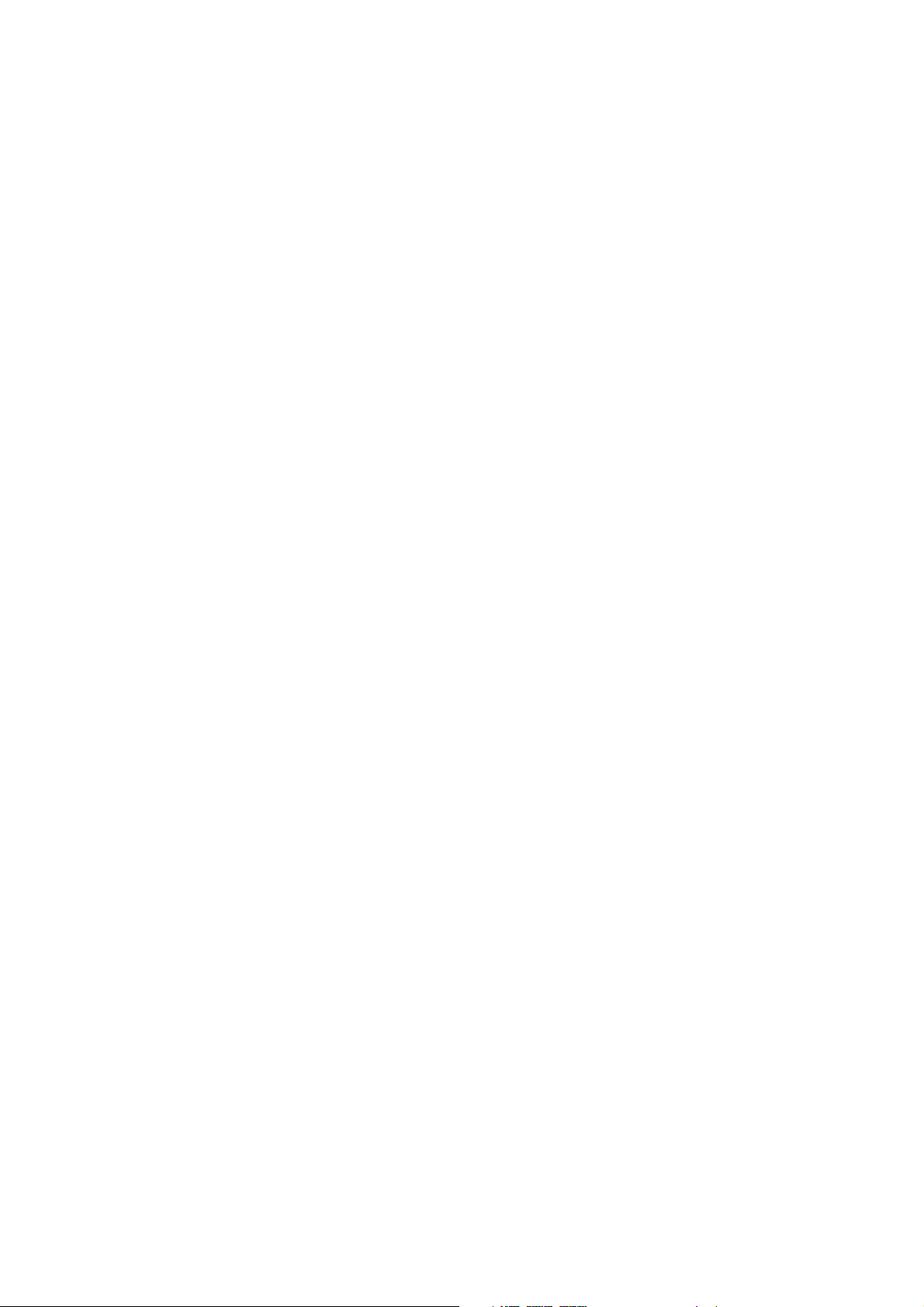
Innhold
9Feilsøking
Meldinger på kontrollpanelet. . . . . . . . . . . . . . . . . . . . . . . . . . . . . . . . . . . . . . . . . . . . . . . . . . . . . . . . . . . . . . . . . . 168
Generell feilsøking . . . . . . . . . . . . . . . . . . . . . . . . . . . . . . . . . . . . . . . . . . . . . . . . . . . . . . . . . . . . . . . . . . . . . . . . . . . . 169
Skriveren slår seg ikke på . . . . . . . . . . . . . . . . . . . . . . . . . . . . . . . . . . . . . . . . . . . . . . . . . . . . . . . . . . . . . . . . . . 169
Utskriften tar for lang tid. . . . . . . . . . . . . . . . . . . . . . . . . . . . . . . . . . . . . . . . . . . . . . . . . . . . . . . . . . . . . . . . . . 170
Skriveren tilbakestilles eller slår seg av ofte . . . . . . . . . . . . . . . . . . . . . . . . . . . . . . . . . . . . . . . . . . . . . . . . . 170
Skriveren lager uvanlige lyder. . . . . . . . . . . . . . . . . . . . . . . . . . . . . . . . . . . . . . . . . . . . . . . . . . . . . . . . . . . . . . 170
Problemer med 2-sidig utskrift . . . . . . . . . . . . . . . . . . . . . . . . . . . . . . . . . . . . . . . . . . . . . . . . . . . . . . . . . . . . . 170
Skannerfeil . . . . . . . . . . . . . . . . . . . . . . . . . . . . . . . . . . . . . . . . . . . . . . . . . . . . . . . . . . . . . . . . . . . . . . . . . . . . . . . 171
Avklare papirstopp. . . . . . . . . . . . . . . . . . . . . . . . . . . . . . . . . . . . . . . . . . . . . . . . . . . . . . . . . . . . . . . . . . . . . . . . . . . . 172
Avklare papirstopp i magasin 1 og 2 . . . . . . . . . . . . . . . . . . . . . . . . . . . . . . . . . . . . . . . . . . . . . . . . . . . . . . . 173
Avklare papirstopp i magasin 3 og 4 . . . . . . . . . . . . . . . . . . . . . . . . . . . . . . . . . . . . . . . . . . . . . . . . . . . . . . . 174
Avklare papirstopp i magasin 5 (spesialmagasin) . . . . . . . . . . . . . . . . . . . . . . . . . . . . . . . . . . . . . . . . . . . 175
Avklare papirstopp i magasin 6 (stormagasin) . . . . . . . . . . . . . . . . . . . . . . . . . . . . . . . . . . . . . . . . . . . . . . 176
Avklare papirstopp i originalmateren. . . . . . . . . . . . . . . . . . . . . . . . . . . . . . . . . . . . . . . . . . . . . . . . . . . . . . . 177
Avklare papirstopp i overføringsmodulen . . . . . . . . . . . . . . . . . . . . . . . . . . . . . . . . . . . . . . . . . . . . . . . . . . . 179
Avklare papirstopp i mottakeren . . . . . . . . . . . . . . . . . . . . . . . . . . . . . . . . . . . . . . . . . . . . . . . . . . . . . . . . . . . 181
Avklare papirstopp bak nedre venstre deksel. . . . . . . . . . . . . . . . . . . . . . . . . . . . . . . . . . . . . . . . . . . . . . . . 182
Avklare papirstopp bak nedre høyre deksel . . . . . . . . . . . . . . . . . . . . . . . . . . . . . . . . . . . . . . . . . . . . . . . . . 183
Avklare papirstopp i avansert kontoretterbehandler og profesjonell etterbehandler . . . . . . . . . . . 185
Avklare papirstopp i etterbehandleren for lettproduksjon. . . . . . . . . . . . . . . . . . . . . . . . . . . . . . . . . . . . 200
Avklare papirstopp ved hulling. . . . . . . . . . . . . . . . . . . . . . . . . . . . . . . . . . . . . . . . . . . . . . . . . . . . . . . . . . . . . 210
Avklare stopp i stifteren212
Avklare stopp i hovedstifteren i avansert etterbehandler og profesjonell etterbehandler . . . . . . . 212
Avklare stopp i hovedstifteren i etterbehandler for lettproduksjon. . . . . . . . . . . . . . . . . . . . . . . . . . . . 214
Avklare stopp i heftestifteren i profesjonell etterbehandler og etterbehandler
for lettproduksjon . . . . . . . . . . . . . . . . . . . . . . . . . . . . . . . . . . . . . . . . . . . . . . . . . . . . . . . . . . . . . . . . . . . 216
Løse problemer med papirstopp . . . . . . . . . . . . . . . . . . . . . . . . . . . . . . . . . . . . . . . . . . . . . . . . . . . . . . . . . . . 219
Problemer med utskriftskvaliteten . . . . . . . . . . . . . . . . . . . . . . . . . . . . . . . . . . . . . . . . . . . . . . . . . . . . . . . . . . . . . 222
Problemer med å kopiere og skanne . . . . . . . . . . . . . . . . . . . . . . . . . . . . . . . . . . . . . . . . . . . . . . . . . . . . . . . . . . . 223
Faksproblemer . . . . . . . . . . . . . . . . . . . . . . . . . . . . . . . . . . . . . . . . . . . . . . . . . . . . . . . . . . . . . . . . . . . . . . . . . . . . . . . 224
Problemer med å sende fakser . . . . . . . . . . . . . . . . . . . . . . . . . . . . . . . . . . . . . . . . . . . . . . . . . . . . . . . . . . . . . 224
Problemer med å motta fakser . . . . . . . . . . . . . . . . . . . . . . . . . . . . . . . . . . . . . . . . . . . . . . . . . . . . . . . . . . . . 225
Skrive ut protokollrapport . . . . . . . . . . . . . . . . . . . . . . . . . . . . . . . . . . . . . . . . . . . . . . . . . . . . . . . . . . . . . . . . . 226
Få hjelp . . . . . . . . . . . . . . . . . . . . . . . . . . . . . . . . . . . . . . . . . . . . . . . . . . . . . . . . . . . . . . . . . . . . . . . . . . . . . . . . . . . . . . 227
Meldinger på kontrollpanelet . . . . . . . . . . . . . . . . . . . . . . . . . . . . . . . . . . . . . . . . . . . . . . . . . . . . . . . . . . . . . . 227
Varsler om faksing og skanning. . . . . . . . . . . . . . . . . . . . . . . . . . . . . . . . . . . . . . . . . . . . . . . . . . . . . . . . . . . . 227
Vedlikeholdsassistent . . . . . . . . . . . . . . . . . . . . . . . . . . . . . . . . . . . . . . . . . . . . . . . . . . . . . . . . . . . . . . . . . . . . . 227
Online Support Assistant (kundesupport på Internett). . . . . . . . . . . . . . . . . . . . . . . . . . . . . . . . . . . . . . .227
Nyttige koplinger . . . . . . . . . . . . . . . . . . . . . . . . . . . . . . . . . . . . . . . . . . . . . . . . . . . . . . . . . . . . . . . . . . . . . . . . . 228
Flerfunksjonsskriveren WorkCentre 7755/7765/7775
8
Brukerhåndbok
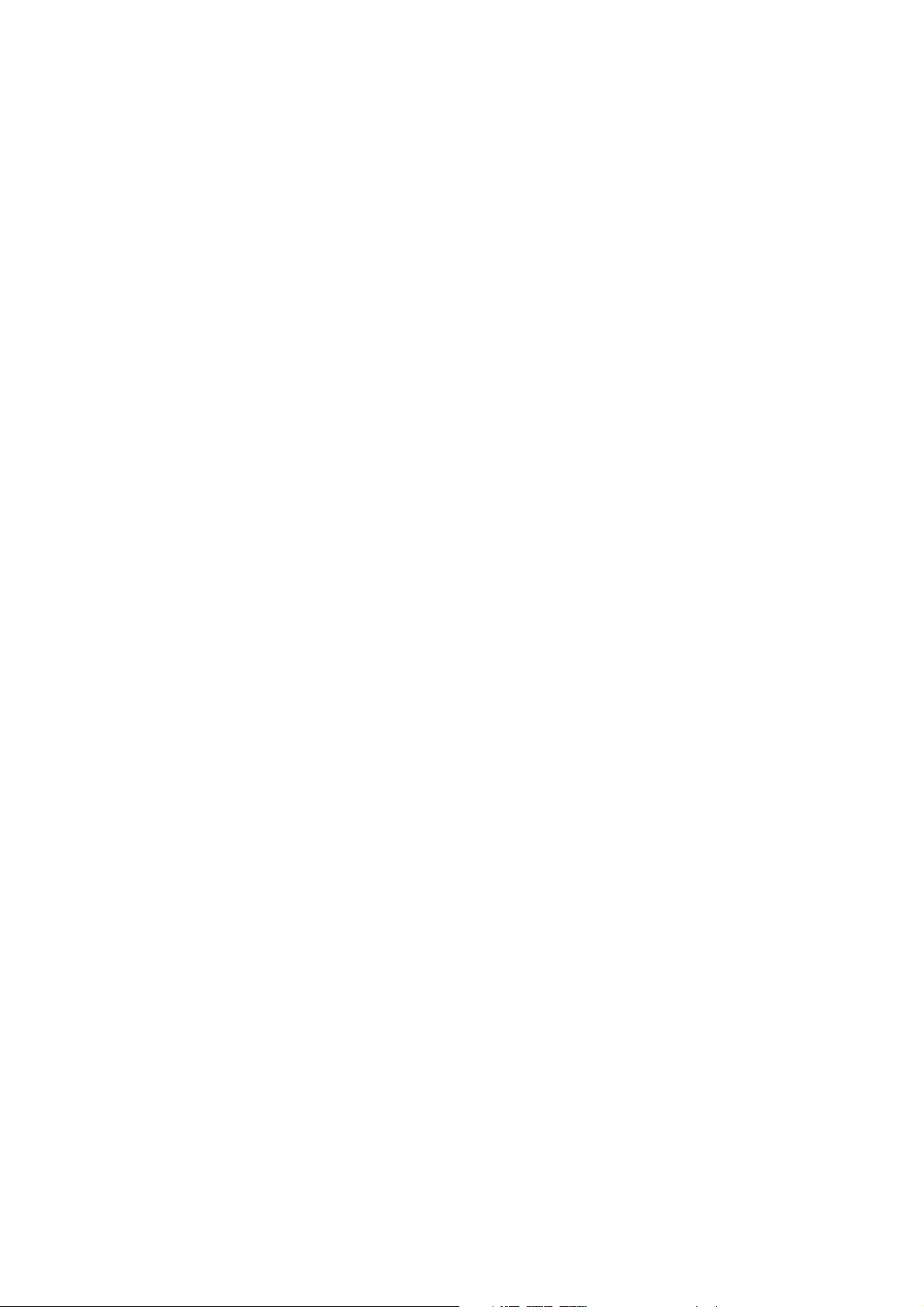
Innhold
10 Skriverspesifikasjoner
Fysiske spesifikasjoner . . . . . . . . . . . . . . . . . . . . . . . . . . . . . . . . . . . . . . . . . . . . . . . . . . . . . . . . . . . . . . . . . . . . . . . . 230
Konfigurasjon med mottaker med sideforskyvning . . . . . . . . . . . . . . . . . . . . . . . . . . . . . . . . . . . . . . . . . .230
Konfigurasjon med avansert kontoretterbehandler. . . . . . . . . . . . . . . . . . . . . . . . . . . . . . . . . . . . . . . . . . 230
Konfigurasjon med profesjonell etterbehandler (med heftemodul). . . . . . . . . . . . . . . . . . . . . . . . . . . 230
Konfigurasjon med etterbehandler for lettproduksjon (uten falsemulighet) . . . . . . . . . . . . . . . . . . . 230
Konfigurasjon med etterbehandler for lettproduksjon (med falsemulighet) . . . . . . . . . . . . . . . . . . . 230
Miljøspesifikasjoner. . . . . . . . . . . . . . . . . . . . . . . . . . . . . . . . . . . . . . . . . . . . . . . . . . . . . . . . . . . . . . . . . . . . . . . . . . . 231
Temperatur . . . . . . . . . . . . . . . . . . . . . . . . . . . . . . . . . . . . . . . . . . . . . . . . . . . . . . . . . . . . . . . . . . . . . . . . . . . . . . 231
Relativ luftfuktighet. . . . . . . . . . . . . . . . . . . . . . . . . . . . . . . . . . . . . . . . . . . . . . . . . . . . . . . . . . . . . . . . . . . . . . . 231
Elektriske spesifikasjoner . . . . . . . . . . . . . . . . . . . . . . . . . . . . . . . . . . . . . . . . . . . . . . . . . . . . . . . . . . . . . . . . . . . . . . 232
Ytelsesspesifikasjoner. . . . . . . . . . . . . . . . . . . . . . . . . . . . . . . . . . . . . . . . . . . . . . . . . . . . . . . . . . . . . . . . . . . . . . . . . 233
Oppløsning. . . . . . . . . . . . . . . . . . . . . . . . . . . . . . . . . . . . . . . . . . . . . . . . . . . . . . . . . . . . . . . . . . . . . . . . . . . . . . . 233
Utskriftshastighet. . . . . . . . . . . . . . . . . . . . . . . . . . . . . . . . . . . . . . . . . . . . . . . . . . . . . . . . . . . . . . . . . . . . . . . . . 233
Spesifikasjoner for kontroller . . . . . . . . . . . . . . . . . . . . . . . . . . . . . . . . . . . . . . . . . . . . . . . . . . . . . . . . . . . . . . . . . . 234
Prosessor. . . . . . . . . . . . . . . . . . . . . . . . . . . . . . . . . . . . . . . . . . . . . . . . . . . . . . . . . . . . . . . . . . . . . . . . . . . . . . . . . 234
Minne. . . . . . . . . . . . . . . . . . . . . . . . . . . . . . . . . . . . . . . . . . . . . . . . . . . . . . . . . . . . . . . . . . . . . . . . . . . . . . . . . . . . 234
Grensesnitt. . . . . . . . . . . . . . . . . . . . . . . . . . . . . . . . . . . . . . . . . . . . . . . . . . . . . . . . . . . . . . . . . . . . . . . . . . . . . . . 234
A Godkjenning og sertifisering
Grunnleggende bestemmelser. . . . . . . . . . . . . . . . . . . . . . . . . . . . . . . . . . . . . . . . . . . . . . . . . . . . . . . . . . . . . . . . . 236
United States (FCC Regulations) . . . . . . . . . . . . . . . . . . . . . . . . . . . . . . . . . . . . . . . . . . . . . . . . . . . . . . . . . . . 236
Canada (Regulations) . . . . . . . . . . . . . . . . . . . . . . . . . . . . . . . . . . . . . . . . . . . . . . . . . . . . . . . . . . . . . . . . . . . . . 236
EU . . . . . . . . . . . . . . . . . . . . . . . . . . . . . . . . . . . . . . . . . . . . . . . . . . . . . . . . . . . . . . . . . . . . . . . . . . . . . . . . . . . . . . . 237
Ozonutslipp . . . . . . . . . . . . . . . . . . . . . . . . . . . . . . . . . . . . . . . . . . . . . . . . . . . . . . . . . . . . . . . . . . . . . . . . . . . . . . 237
Bestemmelser for kopiering . . . . . . . . . . . . . . . . . . . . . . . . . . . . . . . . . . . . . . . . . . . . . . . . . . . . . . . . . . . . . . . . . . . 238
USA. . . . . . . . . . . . . . . . . . . . . . . . . . . . . . . . . . . . . . . . . . . . . . . . . . . . . . . . . . . . . . . . . . . . . . . . . . . . . . . . . . . . . . 238
Canada . . . . . . . . . . . . . . . . . . . . . . . . . . . . . . . . . . . . . . . . . . . . . . . . . . . . . . . . . . . . . . . . . . . . . . . . . . . . . . . . . . 239
Andre land . . . . . . . . . . . . . . . . . . . . . . . . . . . . . . . . . . . . . . . . . . . . . . . . . . . . . . . . . . . . . . . . . . . . . . . . . . . . . . . 240
Bestemmelser for faksing . . . . . . . . . . . . . . . . . . . . . . . . . . . . . . . . . . . . . . . . . . . . . . . . . . . . . . . . . . . . . . . . . . . . . 241
USA. . . . . . . . . . . . . . . . . . . . . . . . . . . . . . . . . . . . . . . . . . . . . . . . . . . . . . . . . . . . . . . . . . . . . . . . . . . . . . . . . . . . . . 241
Canada . . . . . . . . . . . . . . . . . . . . . . . . . . . . . . . . . . . . . . . . . . . . . . . . . . . . . . . . . . . . . . . . . . . . . . . . . . . . . . . . . . 242
Europa . . . . . . . . . . . . . . . . . . . . . . . . . . . . . . . . . . . . . . . . . . . . . . . . . . . . . . . . . . . . . . . . . . . . . . . . . . . . . . . . . . . 243
Sør-Afrika . . . . . . . . . . . . . . . . . . . . . . . . . . . . . . . . . . . . . . . . . . . . . . . . . . . . . . . . . . . . . . . . . . . . . . . . . . . . . . . . 243
Material Safety Data Sheets (HMS-datablader) . . . . . . . . . . . . . . . . . . . . . . . . . . . . . . . . . . . . . . . . . . . . . . . . 244
B Resirkulering og avfallshåndtering
Retningslinjer og informasjon . . . . . . . . . . . . . . . . . . . . . . . . . . . . . . . . . . . . . . . . . . . . . . . . . . . . . . . . . . . . . . . . . 246
Alle land . . . . . . . . . . . . . . . . . . . . . . . . . . . . . . . . . . . . . . . . . . . . . . . . . . . . . . . . . . . . . . . . . . . . . . . . . . . . . . . . . 246
Nord-Amerika . . . . . . . . . . . . . . . . . . . . . . . . . . . . . . . . . . . . . . . . . . . . . . . . . . . . . . . . . . . . . . . . . . . . . . . . . . . . 246
EU . . . . . . . . . . . . . . . . . . . . . . . . . . . . . . . . . . . . . . . . . . . . . . . . . . . . . . . . . . . . . . . . . . . . . . . . . . . . . . . . . . . . . . . 246
Andre land . . . . . . . . . . . . . . . . . . . . . . . . . . . . . . . . . . . . . . . . . . . . . . . . . . . . . . . . . . . . . . . . . . . . . . . . . . . . . . . 248
Stikkord
Flerfunksjonsskriveren WorkCentre 7755/7765/7775
Brukerhåndbok
9
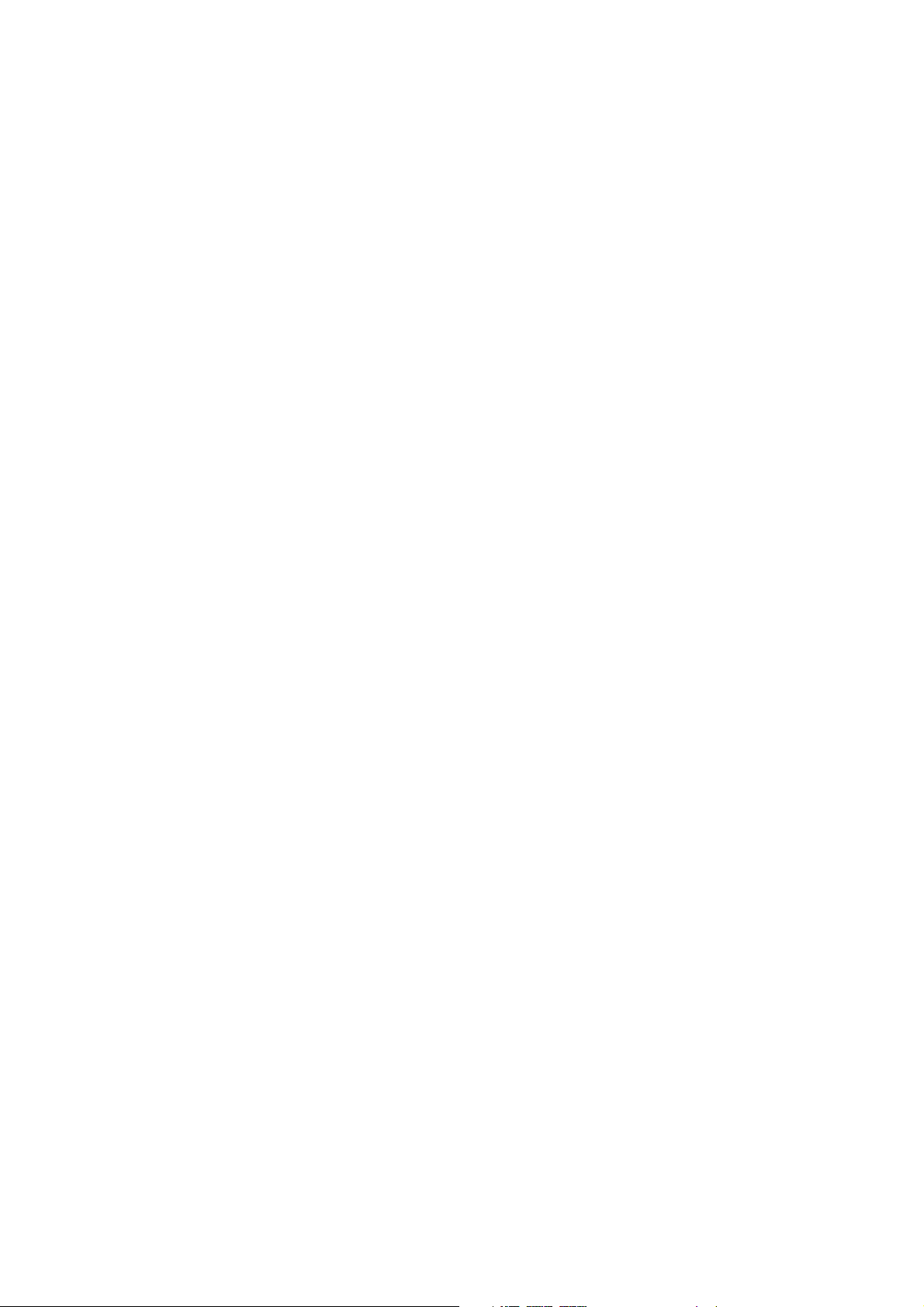
Innhold
Flerfunksjonsskriveren WorkCentre 7755/7765/7775
10
Brukerhåndbok
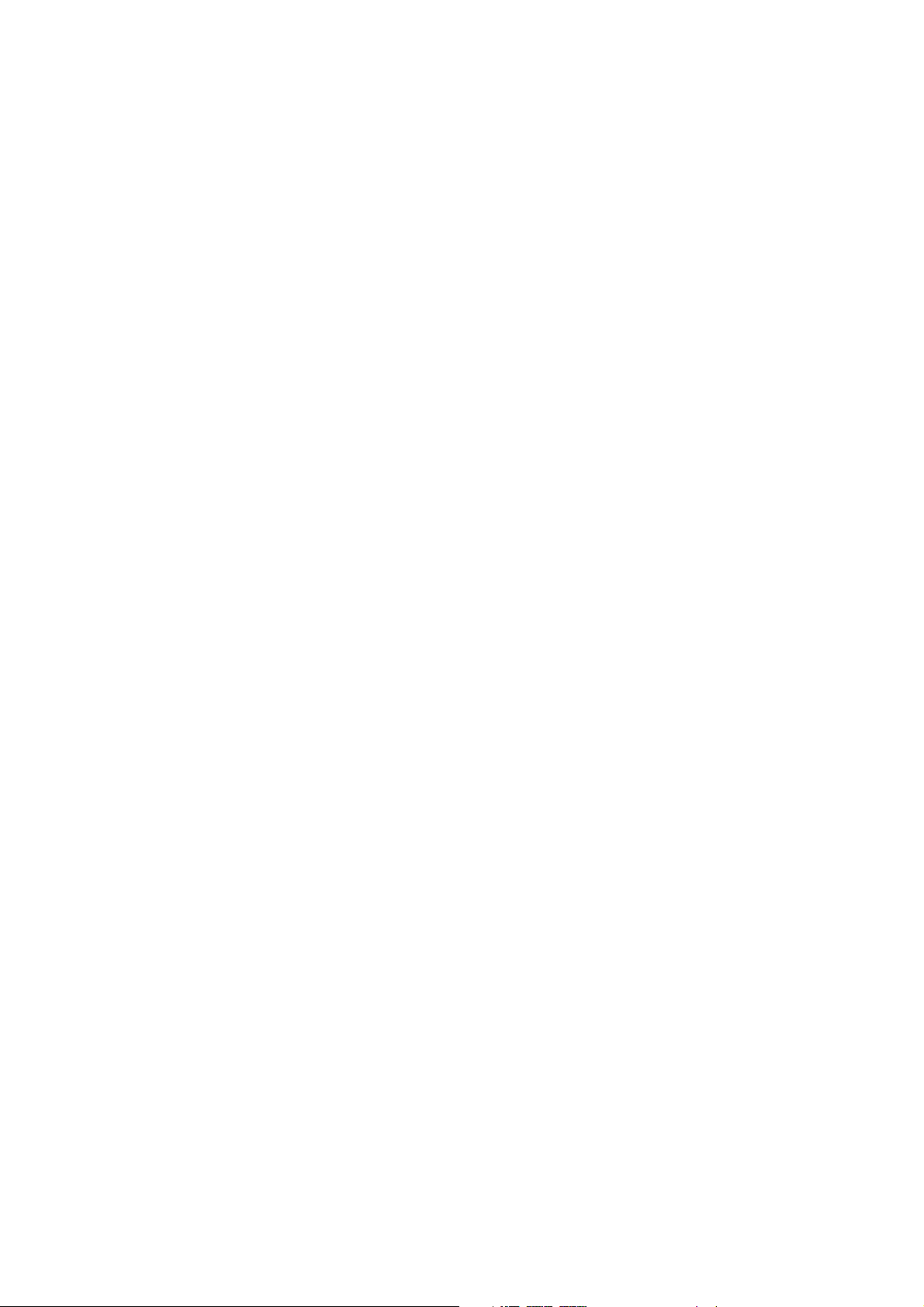
Sikkerhet
Dette kapitlet inneholder følgende:
• Elektrisk sikkerhet på side 12
• Driftssikkerhet på side 14
• Vedlikeholdssikkerhet på side 15
• Skriversymboler på side 16
Skriveren og anbefalte forbruksartikler er utviklet og testet slik at de oppfyller strenge krav til sikkerhet.
Les informasjonen på de neste sidene nøye for å sikre at du bruker skriveren på en trygg måte.
1
Flerfunksjonsskriveren WorkCentre 7755/7765/7775
Brukerhåndbok
11
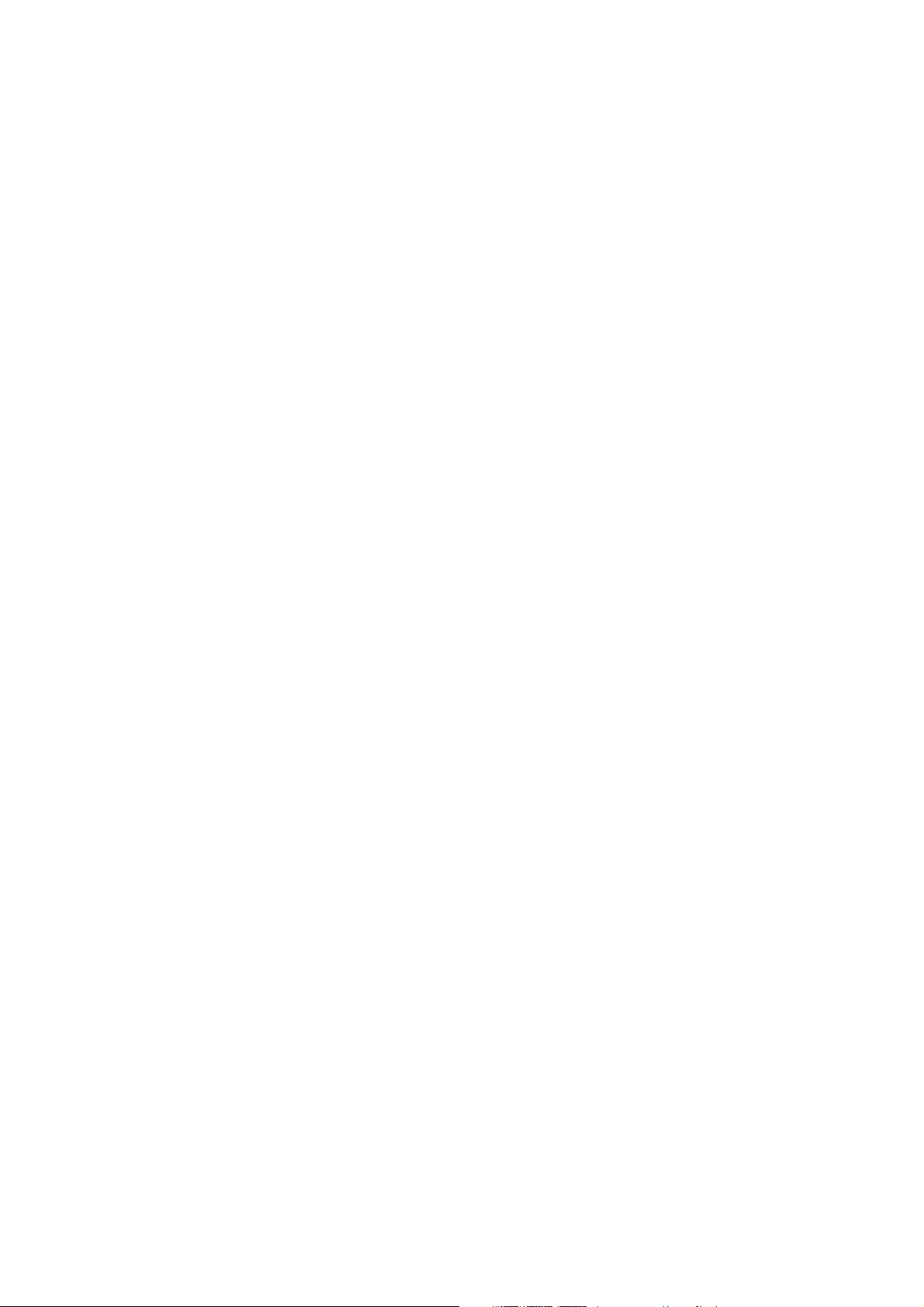
Sikkerhet
Elektrisk sikkerhet
Advarsel: Skyv aldri gjenstander av noe slag (inkludert binders eller stifter) inn i spor eller
åpninger på skriveren. Hvis de kommer i kontakt med et spenningspunkt eller kortslutter deler,
kan det resultere i brannfare eller elektrisk støt.
Advarsel: Ikke fjern deksler eller beskyttelsesanordninger som er festet med skruer, med mindre
du blir uttrykkelig bedt om å gjøre det. Strømmen må være AV under slike installasjoner. Trekk ut
strømledningen når du fjerner deksler og beskyttelsesanordninger for å installere valgfritt utstyr.
Bortsett fra brukerinstallerbare alternativer er det bare serviceteknikere som kan vedlikeholde og
etterse deler bak disse dekslene.
Følgende er sikkerhetsrisikoer:
• Strømledningen er skadet eller frynset.
• Det er sølt væske i skriveren.
• Skriveren har vært i berøring med vann.
Gjør følgende hvis noen av disse situasjonene oppstår:
1. Slå av skriveren umiddelbart.
2. Trekk strømledningen ut av veggkontakten.
3. Kontakt en autorisert servicetekniker.
Lasersikkerhet
Denne skriveren overholder ytelsesstandardene for laserskrivere som er fastsatt av statlige,
nasjonale og internasjonale organisasjoner, og er sertifisert som et laserprodukt i klasse 1.
Skriveren gir ikke fra seg skadelig lys fordi lysstrålene inne i maskinen er fullstendig avstengt
mens maskinen er i bruk eller vedlikeholdes.
Advarsel: Hvis du bruker andre kontroller, justeringsmåter eller fremgangsmåter enn de
som er beskrevet i denne håndboken, kan du bli utsatt for farlig laserstråling.
Strømledning
• Bruk strømledningen som fulgte med skriveren.
• Sett strømledningen direkte inn i en riktig jordet veggkontakt. Kontroller at hver ende av ledningen
er satt inn skikkelig. Hvis du ikke er sikker på om en kontakt er jordet, kontakter du en elektriker.
• Du må aldri bruke en jordet overgang til å kople maskinen til en ujordet kontakt.
Advarsel: Sørg for at skriveren er riktig jordet, slik at du unngår fare for elektrisk støt. Elektriske
produkter kan være farlige hvis de misbrukes.
• Ikke bruk skjøteledning eller delekontakt.
• Kontroller at skriveren er koplet til en kontakt med riktig spenning og strøm. Gå gjennom de
elektriske spesifikasjonene med en elektriker om nødvendig.
Flerfunksjonsskriveren WorkCentre 7755/7765/7775
12
Brukerhåndbok
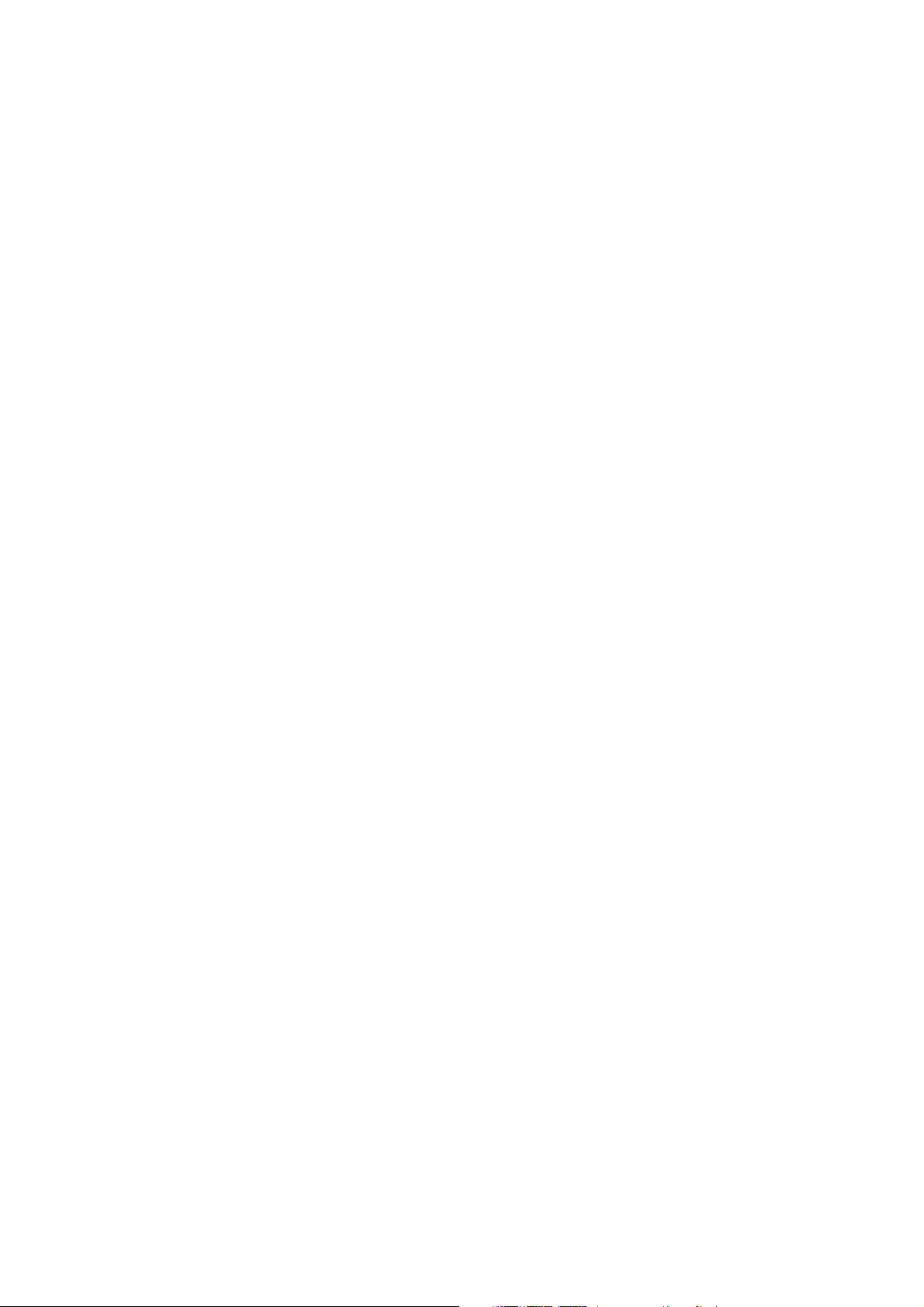
• Unngå også å plassere skriveren slik at noen kan tråkke på strømledningen.
• Ikke plasser gjenstander oppå strømledningen.
Strømledningen er festet til baksiden av skriveren. Hvis det er nødvendig å kutte all strøm til
skriveren, trekker du strømledningen ut av veggkontakten.
Telefonledning
Forsiktig: Bruk bare en telekommunikasjonsledning med AWG-nummer 26 (American Wire Gauge)
eller større for å redusere brannfaren.
Sikkerhet
Flerfunksjonsskriveren WorkCentre 7755/7765/7775
Brukerhåndbok
13
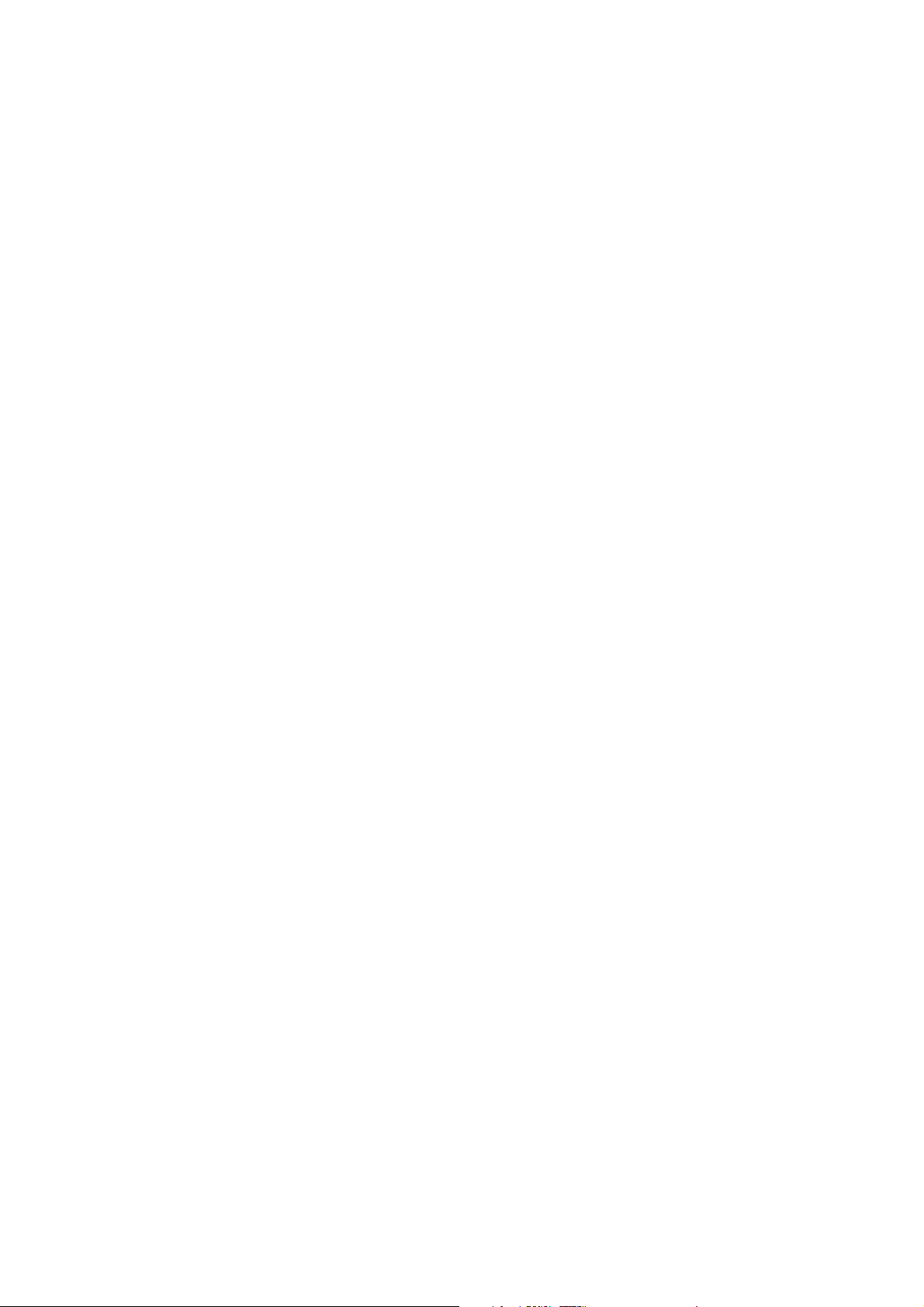
Sikkerhet
Driftssikkerhet
Skriveren og forbruksartiklene ble utviklet og testet for å oppfylle strenge krav til sikkerhet. Dette
omfatter undersøkelser og godkjenning som er foretatt av uavhengige klassifiseringsorganer, og
samsvar med etablerte miljøstandarder.
Studer de påfølgende retningslinjene for sikkerhet for å sikre at du bruker skriveren på en trygg måte.
Plassering av skriveren
• Ikke blokker eller dekk til spor eller åpninger på skriveren. De sørger for ventilasjon og hindrer
overoppheting av skriveren.
• Plasser skriveren på et sted med tilstrekkelig plass for drift og vedlikehold.
• Plasser skriveren i et støvfritt område.
• Skriveren må ikke lagres eller brukes i svært varme, kalde eller fuktige omgivelser.
Se Miljøspesifikasjoner på side 231 for spesifikasjonene om ytelse og miljø.
• Sett skriveren på et jevnt underlag som ikke vibrerer, og som er sterkt nok til å tåle vekten av
skriveren. Vekten av selve skriveren uten emballasje er omtrent 275 kg.
• Ikke plasser skriveren i nærheten av en varmekilde.
• Ikke plasser skriveren i direkte sollys, slik at du unngår skade på lysfølsomme komponenter.
• Ikke plasser skriveren på et sted der den utsettes for den kalde luftstrømmen fra et klimaanlegg.
Retningslinjer for drift
• Ikke fjern papirmagasinet som du valgte i skriverdriveren eller på kontrollpanelet.
• Ikke åpne dørene mens utskrift pågår.
• Ikke flytt skriveren mens utskrift pågår.
• Hold hender, hår, slips og lignende borte fra utmatingsområdet og matevalsene.
Forbruksartikler
• Bruk forbruksartikler som er spesielt utviklet for skriveren. Bruk av materiell som ikke er egnet, kan
føre til redusert ytelse og utgjøre en sikkerhetsrisiko.
• Følg alle advarsler og instruksjoner som er festet på eller leveres sammen med skriveren,
tilleggsutstyr og forbruksartikler.
Forsiktig: Det anbefales at du ikke bruker forbruksartikler fra andre enn Xerox. Xerox-garantien,
serviceavtalene og Total Satisfaction Guarantee (Xerox Total Garanti) dekker ikke skader, feil eller
redusert ytelse som skyldes bruk av forbruksartikler fra andre enn Xerox eller bruk av forbruksartikler
fra Xerox som ikke er beregnet for denne skriveren. Total Satisfaction Guarantee (Xerox Total
Garanti) er tilgjengelig i USA og Canada. Dekning kan variere utenfor disse områdene. Kontakt
den lokale representanten hvis du vil ha mer informasjon.
Flerfunksjonsskriveren WorkCentre 7755/7765/7775
14
Brukerhåndbok
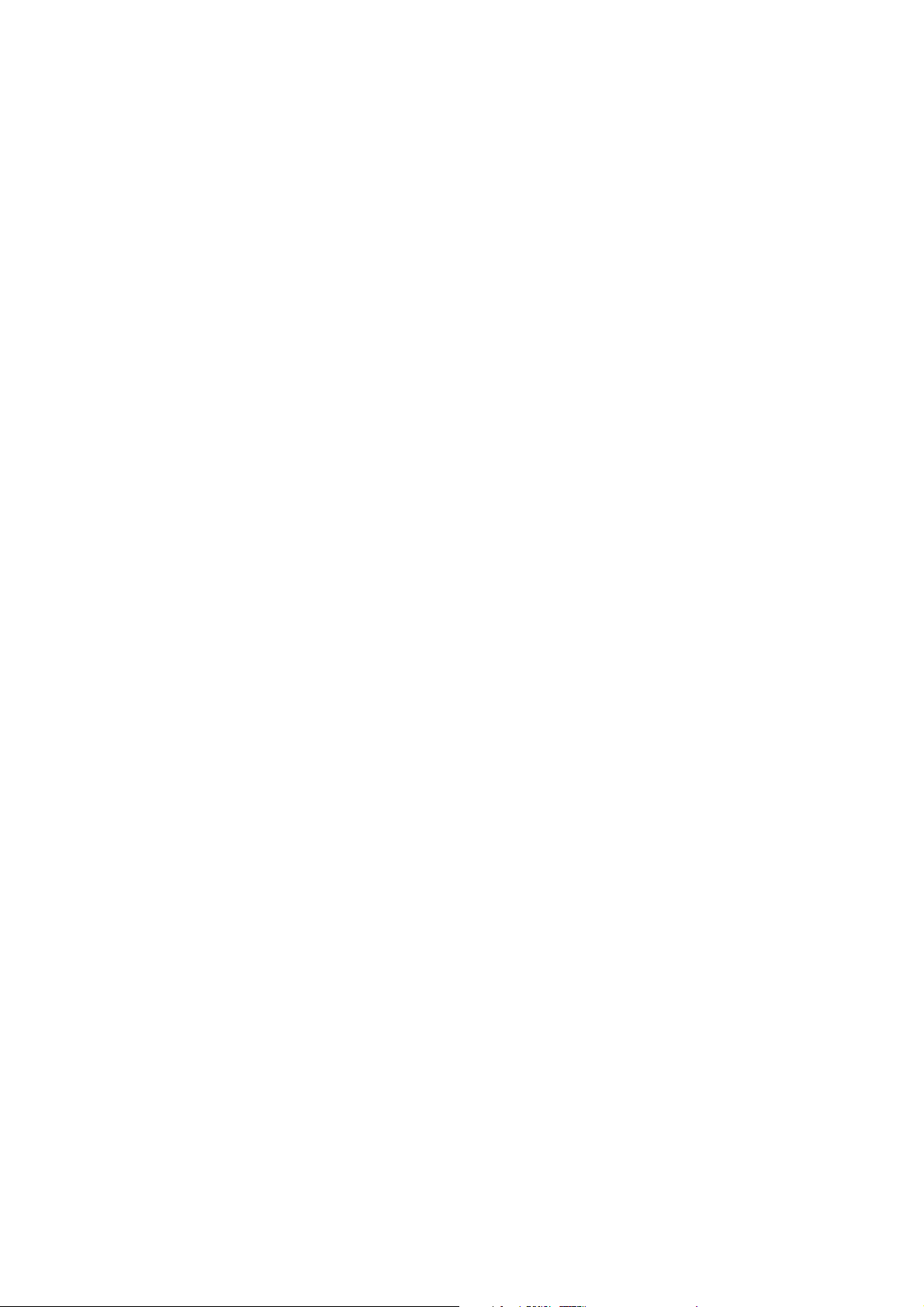
Sikkerhet
Vedlikeholdssikkerhet
• Ikke forsøk å utføre noe vedlikehold som ikke er spesielt beskrevet i dokumentasjonen som
følger med skriveren.
• Ikke bruk rengjøringsmidler på sprayboks. Bruk bare en tørr, lofri klut til rengjøring.
• Ikke brenn noen forbruksartikler eller artikler som må skiftes under rutinemessig vedlikehold.
Hvis du vil ha informasjon om resirkulering av forbruksartikler fra Xerox, kan du gå til
www.xerox.com/gwa.
Flerfunksjonsskriveren WorkCentre 7755/7765/7775
Brukerhåndbok
15
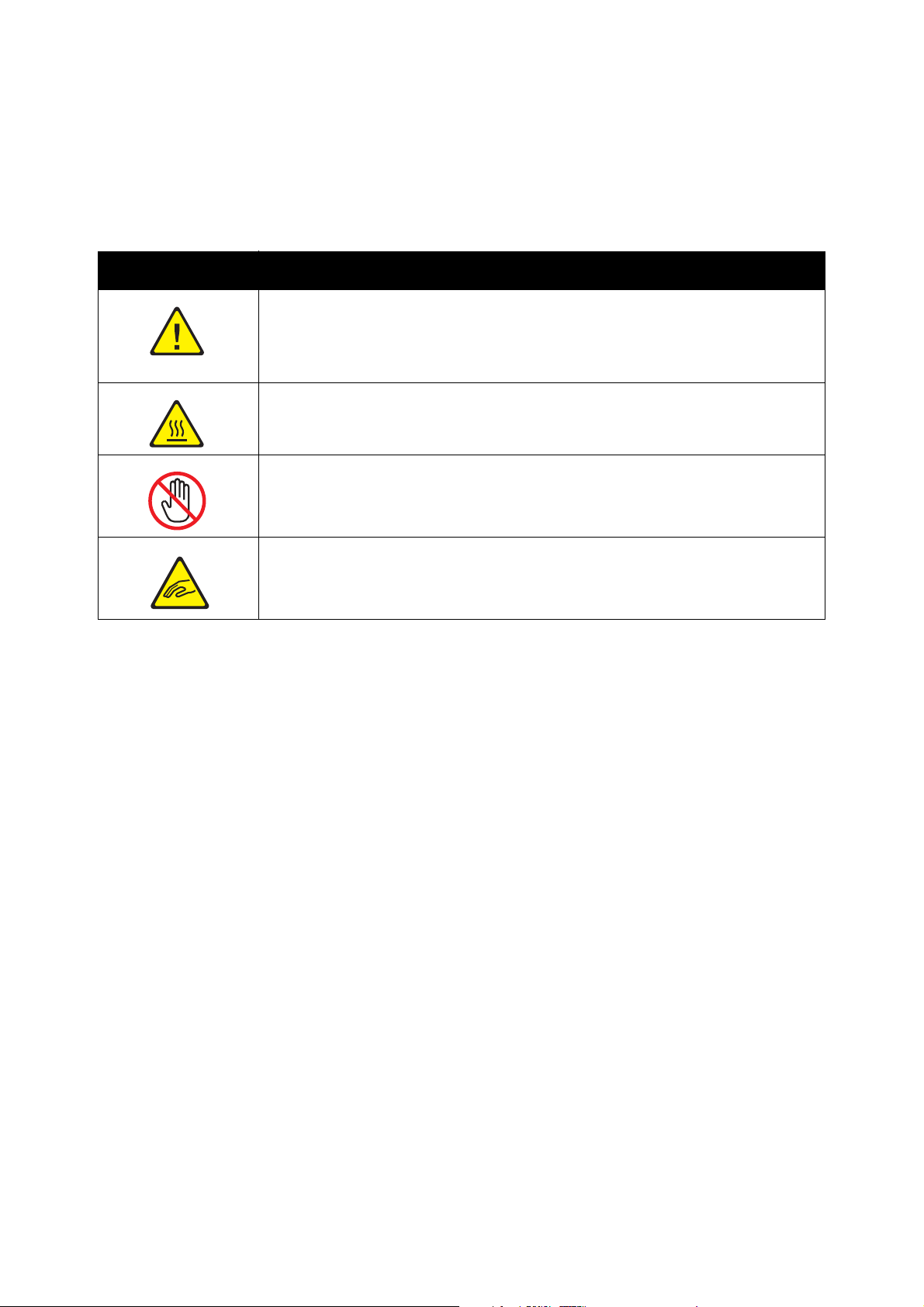
Sikkerhet
Skriversymboler
Symbol Beskrivelse
Advarsel eller forsiktighetsregel
Hvis du ignorerer denne advarselen, kan det føre til alvorlige personskader eller død.
Hvis du ignorerer denne forsiktighetsregelen, kan det føre til personskader eller skade
på eiendom.
Svært varm overflate på eller i skriveren. Vær forsiktig for å unngå at du skader deg.
Ikke ta på komponenter med dette symbolet siden dette kan føre til personskade.
Advarsel:
Bevegelige deler. Vær forsiktig for å unngå at du skader deg.
Flerfunksjonsskriveren WorkCentre 7755/7765/7775
16
Brukerhåndbok
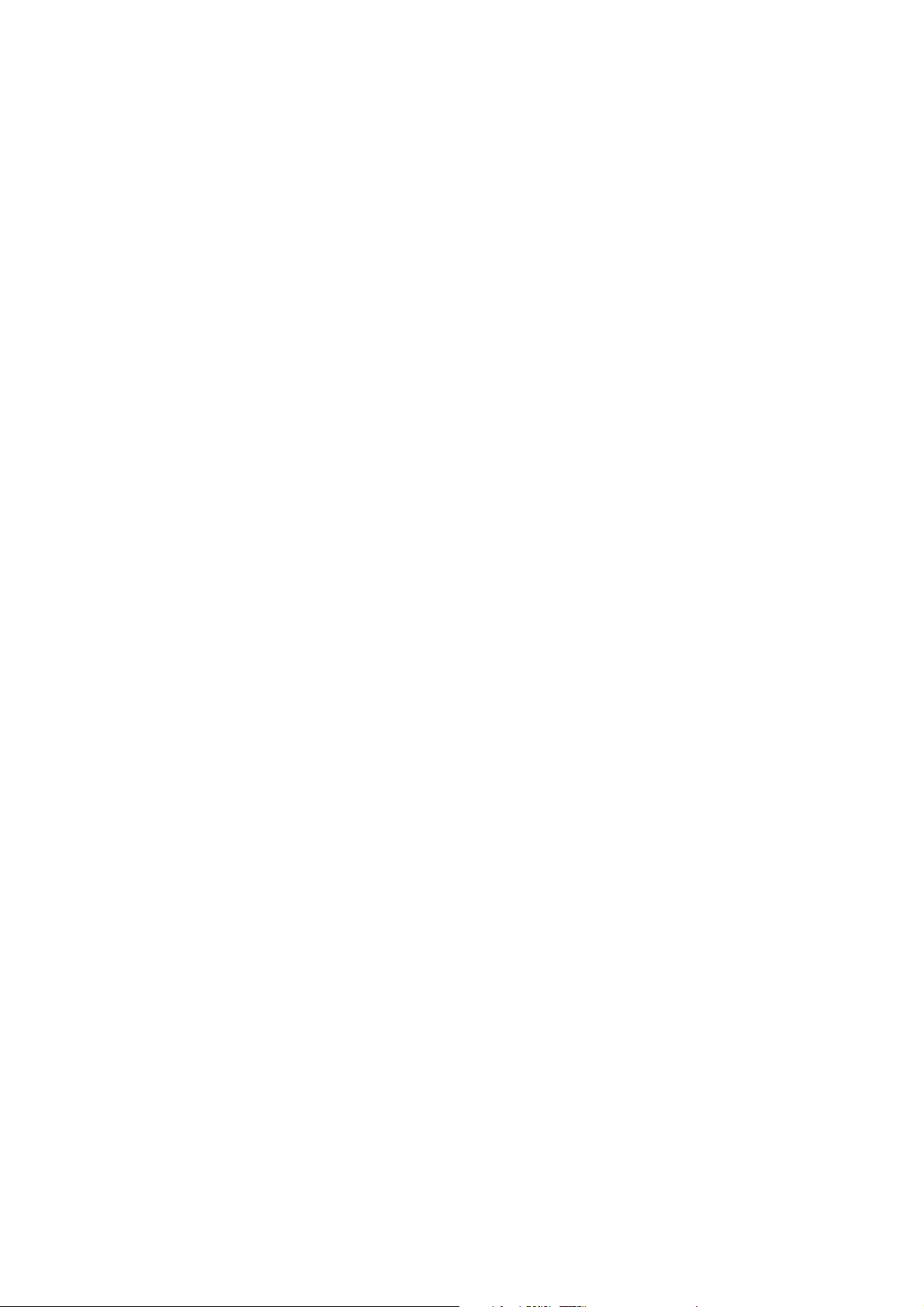
Funksjoner
Dette kapitlet inneholder følgende:
• Før du bruker skriveren på side 18
• Skriverens deler på side 19
• Skriverkonfigurasjoner på side 22
• Kontrollpanel på side 24
• Mer informasjon på side 29
2
Flerfunksjonsskriveren WorkCentre 7755/7765/7775
Brukerhåndbok
17
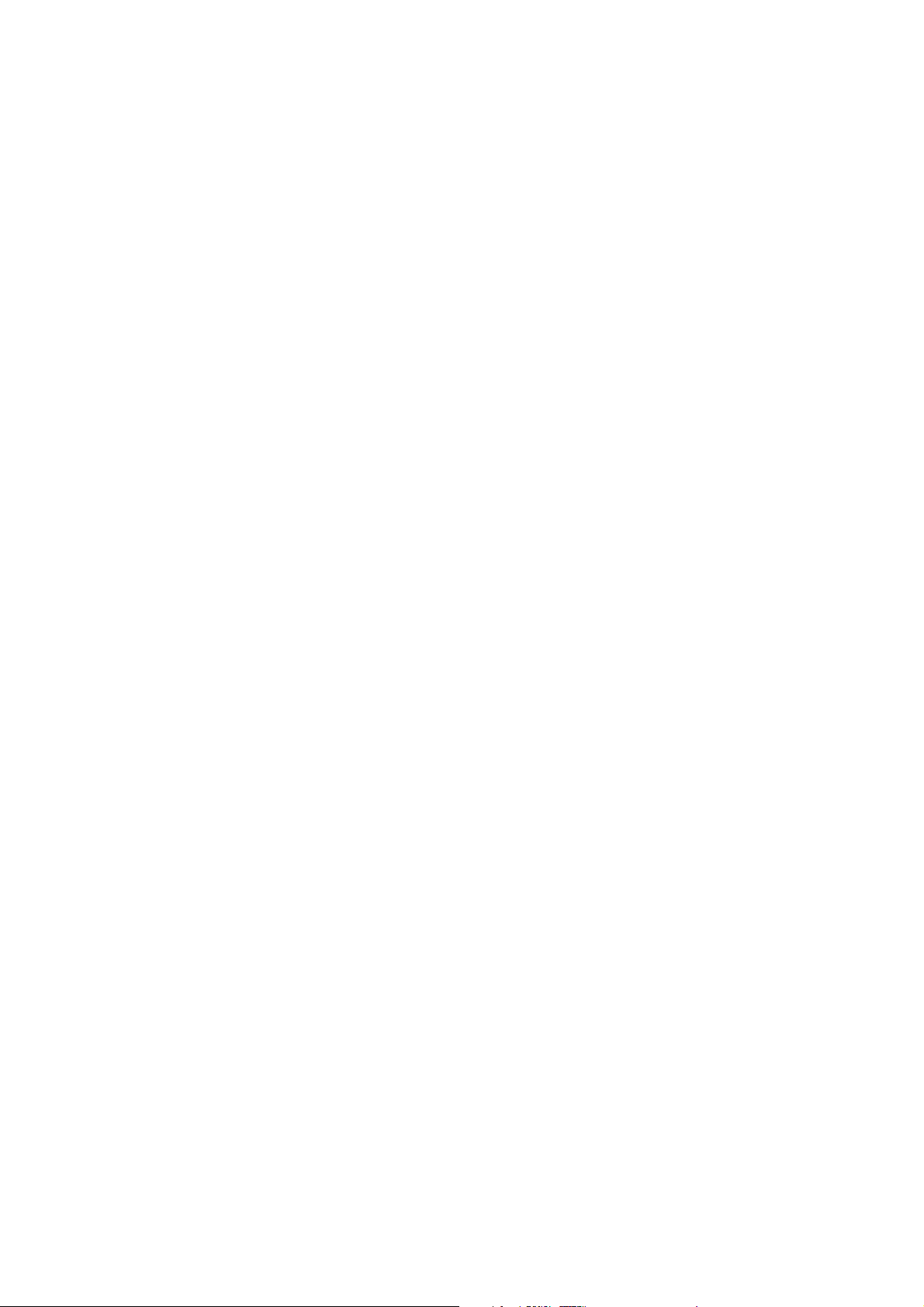
Funksjoner
Før du bruker skriveren
Xerox Kundesupport
Hvis du trenger hjelp under eller etter produktinstallasjon, kan du gå til nettsiden til Xerox for å
finne løsninger og få kundesupport på Internett.
www.xerox.com/office/worldcontacts
Hvis du trenger mer hjelp, kontakter du ekspertene på Xerox Kundesupport. Det kan være at du fikk
telefonnummeret til en lokal representant da produktet ble installert. Skriv inn dette nummeret under
slik at du vet hvor du har det hvis du skulle få bruk for det.
Telefonnummer til Kundesupport eller lokal representant:
#______________________________________
Kundesupport for Xerox USA: 1-800-821-2797
Kundesupport for Xerox Canada: 1-800-93-XEROX (1-800-939-3769)
Hvis du trenger mer hjelp i forbindelse med bruk av skriveren kan du:
1. lese denne brukerhåndboken
2. kontakte hovedoperatøren
3. besøke nettsidene våre på www.xerox.com/office/WC7755_WC7765_WC7775support eller
kontakte Xerox Kundesupport.
Ha serienummeret til skriveren klart når du kontakter Xerox.
Kundesupport ønsker følgende opplysninger: hva er problemet, skriverens serienummer, feilkode
og navn og adresse på bedriften. Følg trinnene under for å finne serienummeret på skriveren.
1. Trykk på Maskinstatus på kontrollpanelet på skriveren.
2. Kategorien Maskininformasjon vises som standard. Serienummeret står på venstre side
av berøringsskjermen.
Merk: Du finner også serienummeret på skriverrammen. Åpne døren under spesialmagasinet.
Serienummeret står på høyre side av skriverrammen.
Flerfunksjonsskriveren WorkCentre 7755/7765/7775
18
Brukerhåndbok
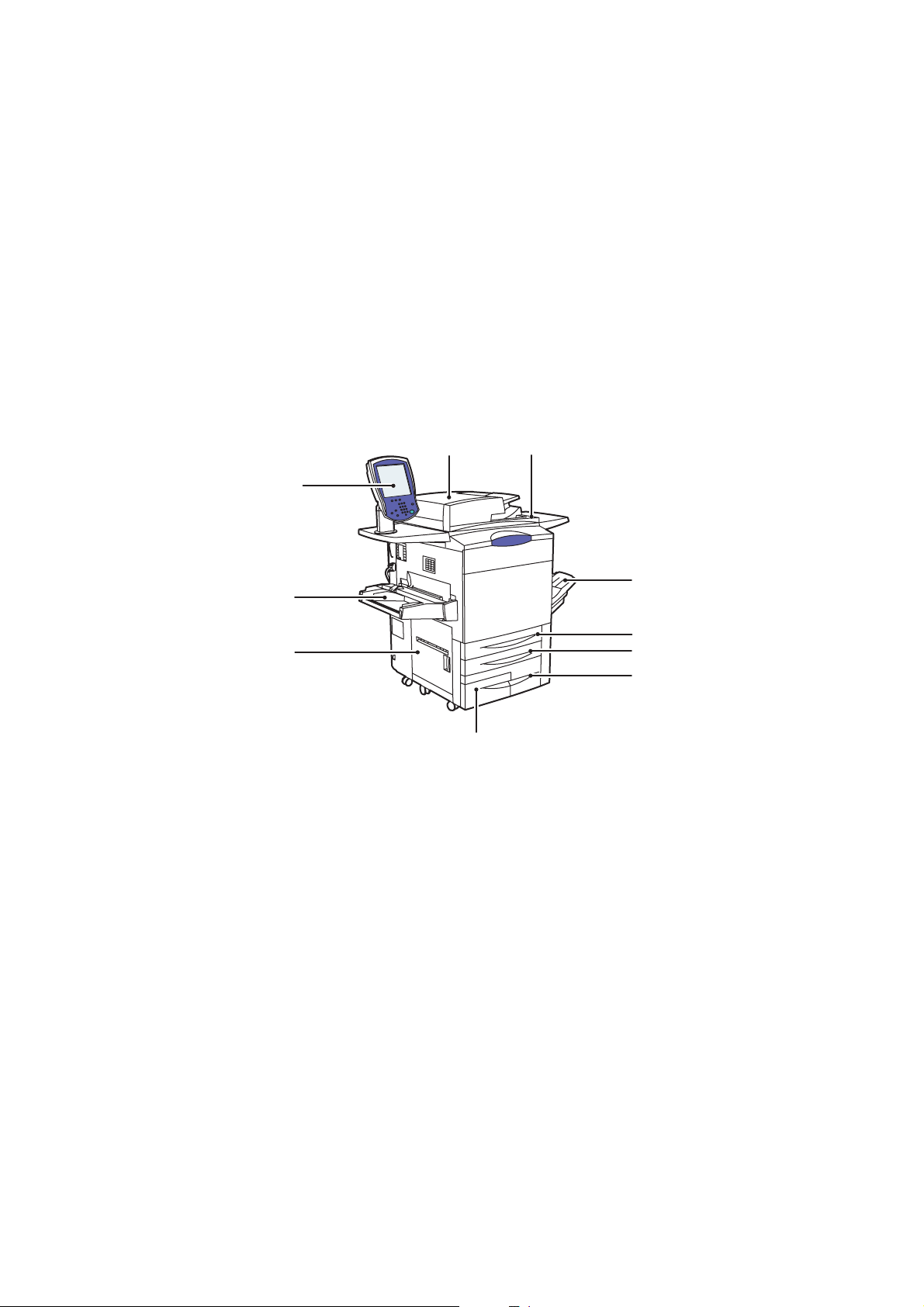
Skriverens deler
Denne delen inneholder følgende:
• Sett forfra, fra venstre side på side 19
• Sett bakfra, fra venstre på side 20
• Innvendige deler på side 21
Sett forfra, fra venstre side
Funksjoner
1
10
9
8
7
1. Originalmater 6. Magasin 3
2. Av/på-knapp 7. Magasin 4
3. Mottaker 8. Venstre dør
4. Magasin 1 9. Magasin 5 (spesialmagasin)
2
3
4
5
6
wx77xx-125
5. Magasin 2 10.Kontrollpanel med berøringsskjerm
Flerfunksjonsskriveren WorkCentre 7755/7765/7775
Brukerhåndbok
19
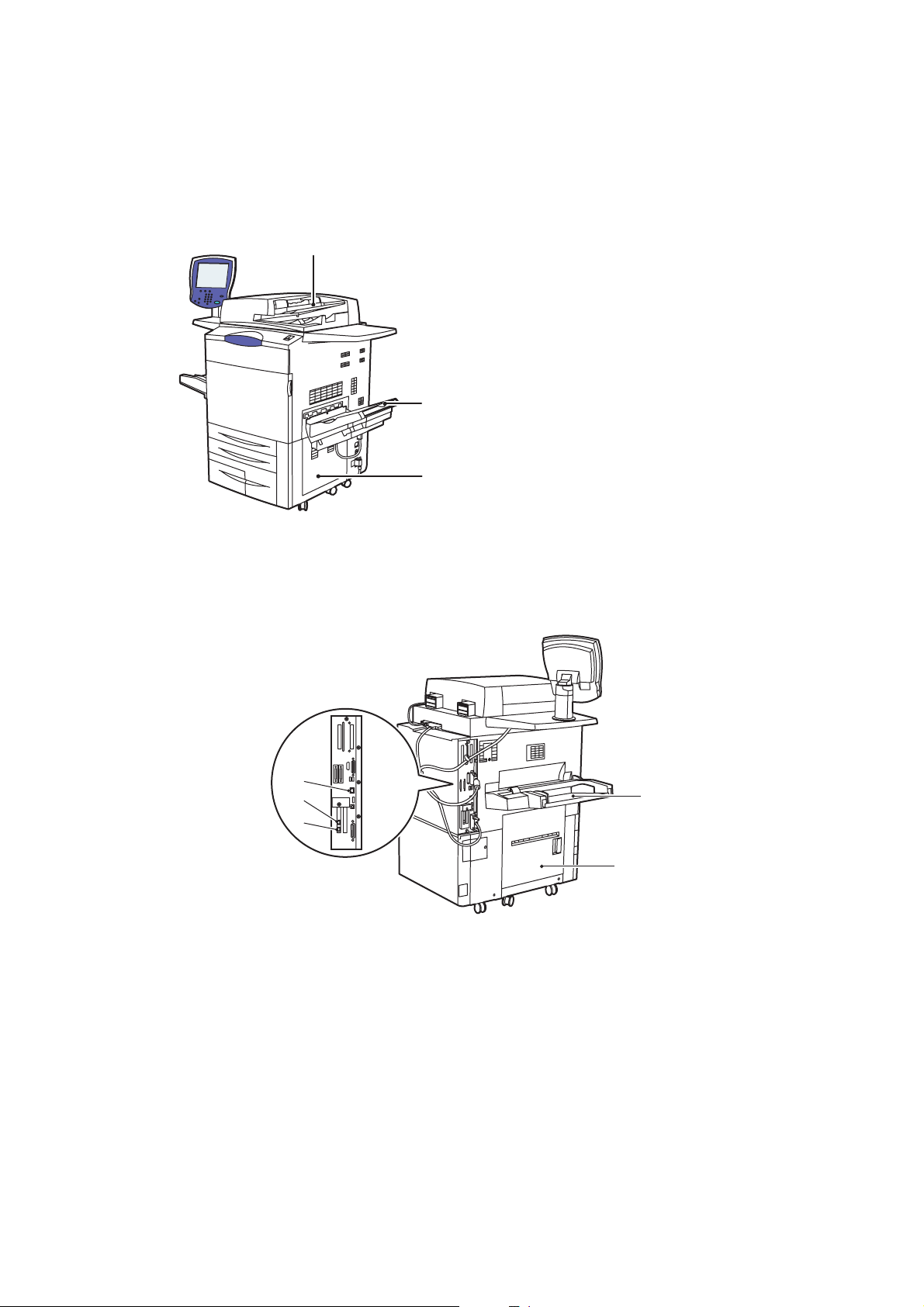
Funksjoner
Sett forfra, fra høyre side
Sett bakfra, fra venstre
1
1. Originalmater
2. Mottaker
3. Nedre høyre deksel
2
3
wc77xx-126
3
2
1
1. Fakslinje 1 4. Nedre venstre deksel
2. Fakslinje 2 5. Magasin 5 (spesialmagasin)
3. Ethernet-tilkobling
Flerfunksjonsskriveren WorkCentre 7755/7765/7775
20
Brukerhåndbok
5
4
wc77xx-139
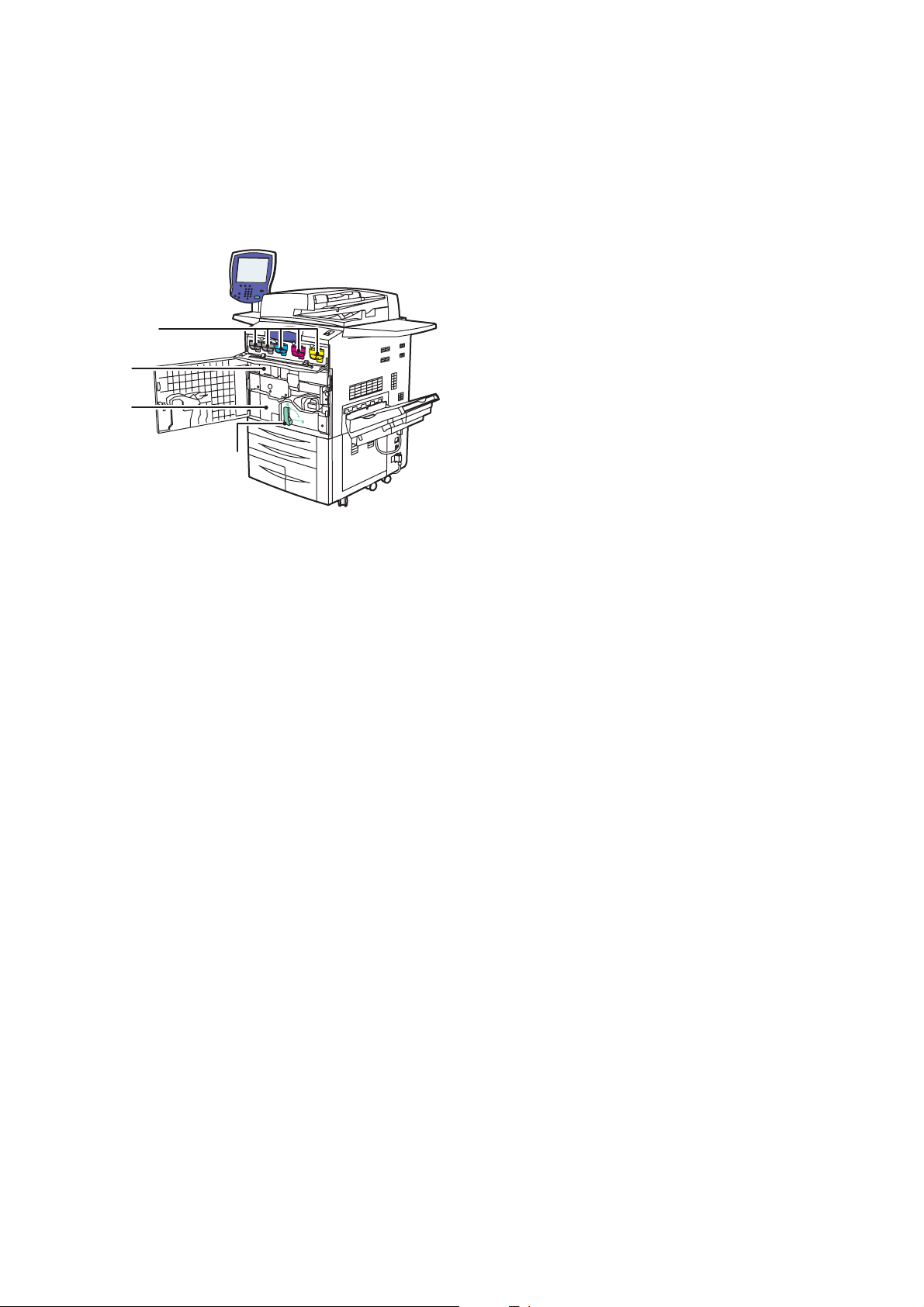
Innvendige deler
Funksjoner
1. Fargepulverkassetter
2. Trommelkassetter (bak deksel)
1
2
3
4
wc77xx-127
3. Overføringsmodul
4. Håndtak 2 (utløserhendel for overføringsmodul)
Flerfunksjonsskriveren WorkCentre 7755/7765/7775
Brukerhåndbok
21
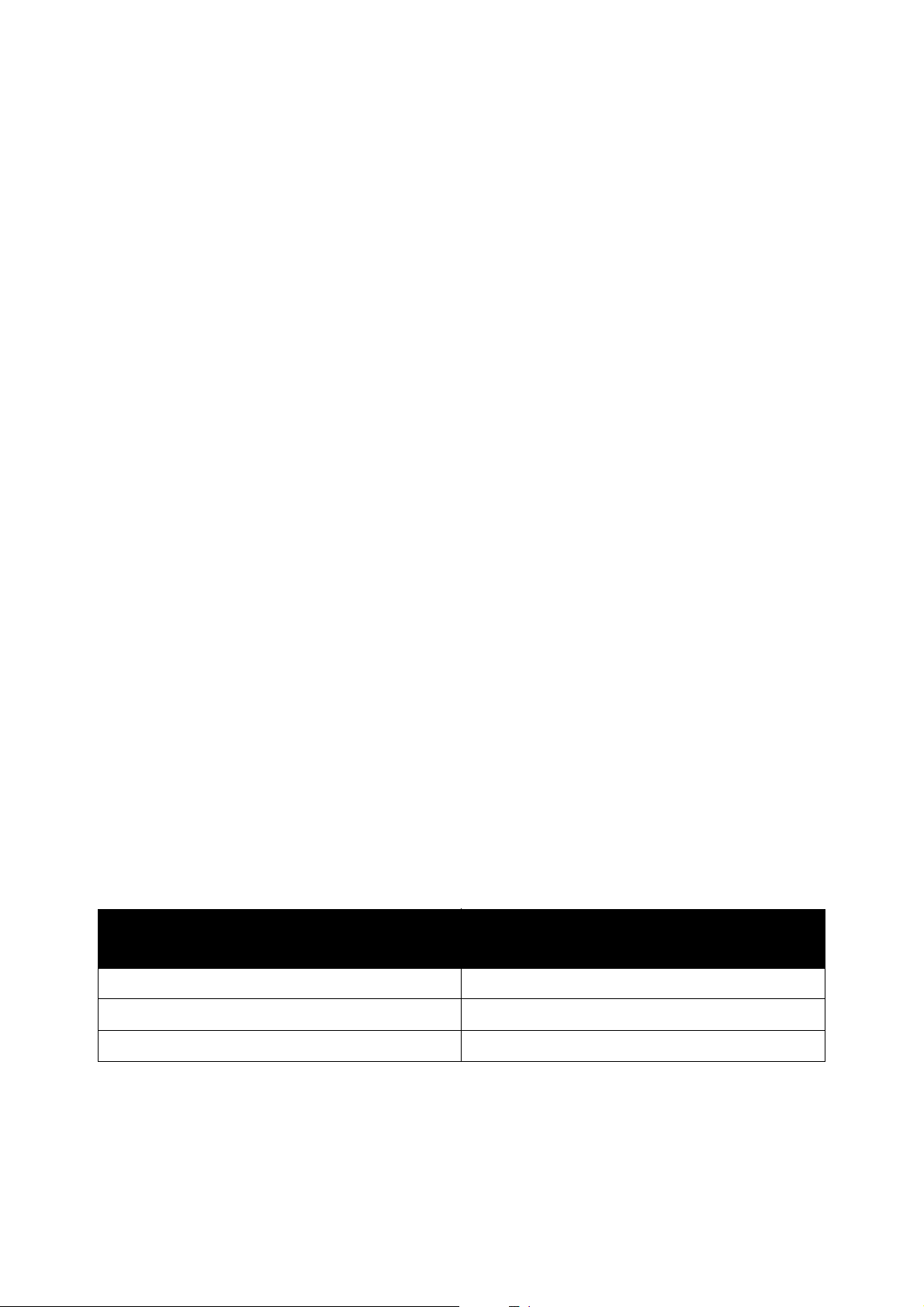
Funksjoner
Skriverkonfigurasjoner
• Standardfunksjoner på side 22
• Tilgjengelige konfigurasjoner på side 22
• Skriveralternativer på side 23
Standardfunksjoner
Skriveren har mange funksjoner som dekker dine behov, blant annet følgende:
• Kopierings- og utskriftsfunksjoner
• Maks. utskriftshastighet på 75 sider per minutt for utskrift i sort-hvitt og 50 sider per minutt
for fargeutskrift (på vanlig papir i A4-format)
• 2400 x 2400 ppt
• Automatisk 2-sidig utskrift
• Berøringsskjerm i farger på kontrollpanelet
• Automatisk tosidig dokumentmater (DADF) med en kapasitet på 250 ark
• Magasin 1 og magasin 2 med en kapasitet på 500 ark hver; format: standardformater opptil
297 mm x 420 mm / A3
• Magasin 3 med en kapasitet på 870 ark; format: 210 x 297 mm / A4
• Magasin 4 med en kapasitet på 1140 ark; format: 210 x 297 mm / A4
• Magasin 5 (spesialmagasin) med en kapasitet på opptil 250 ark; format: tilpassede formater
opptil 330 x 483 mm / SRA3
•1 GB RAM
• Harddisk med funksjonsstøtte for spesielle jobbtyper og ekstra skjemaer og makroer
• PostScript- og PCL-skrifter
• Ethernet 10/100/1000Base-TX-tilkobling
Tilgjengelige konfigurasjoner
Skriveren leveres med tre konfigurasjoner
.
Modell
WorkCentre 7755 55 i sort-hvitt / 40 i farger
WorkCentre 7765 65 i sort-hvitt / 50 i farger
WorkCentre 7775 75 i sort-hvitt / 50 i farger
Flerfunksjonsskriveren WorkCentre 7755/7765/7775
22
Brukerhåndbok
Utskriftshastighet i sider per minutt
(1-sidig og 2-sidig)
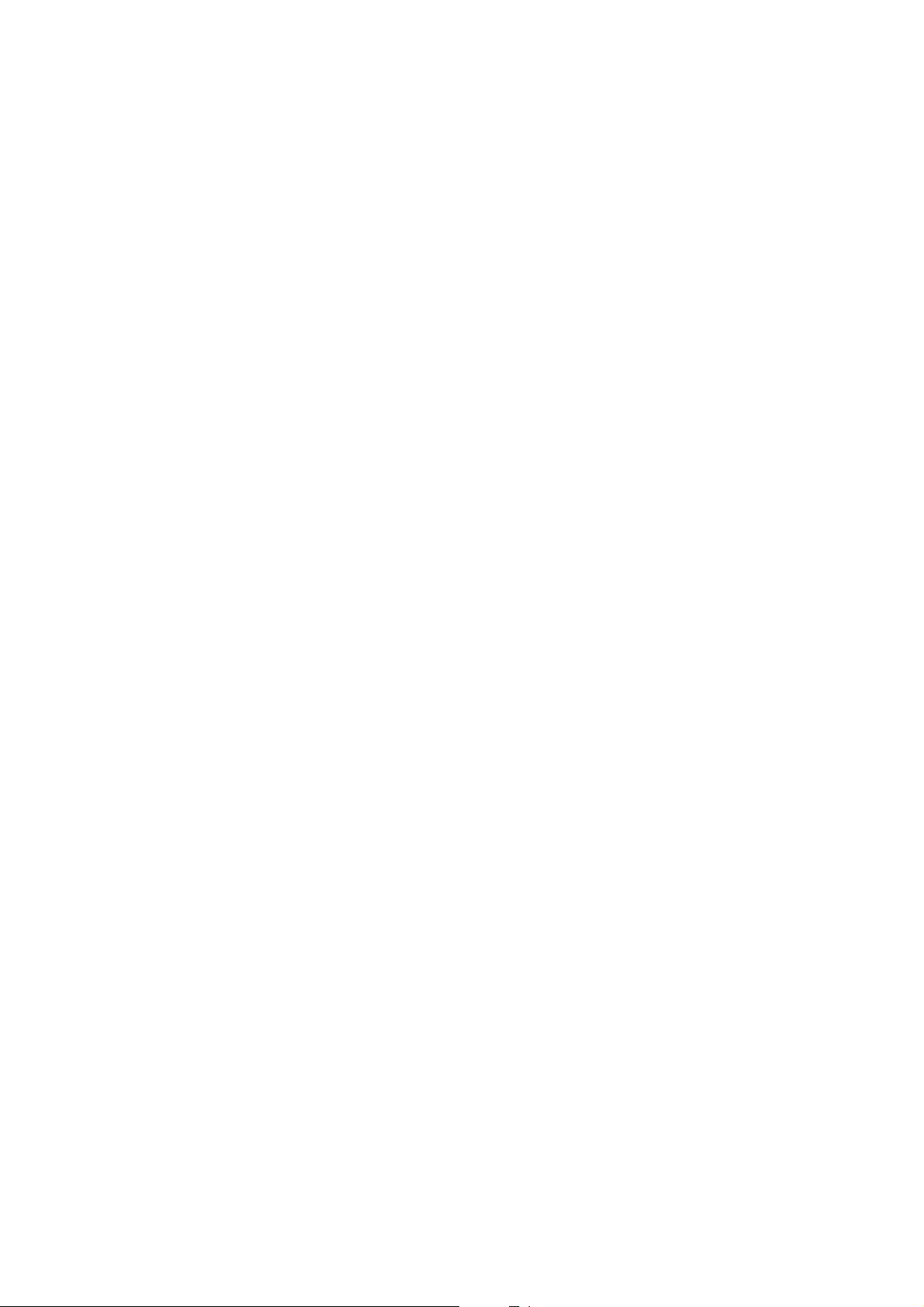
Skriveralternativer
Følgende alternativer er tilgjengelige for skriveren:
•Faks
• Skann til e-post
• Stormagasin med støtte for 210 x 297 mm / A4
• Mottaker med sideforskyvning
• Avansert etterbehandler
• Profesjonell etterbehandler med heftemodul
• Etterbehandler for lettproduksjon med valgfri C- og Z-falsing
• Halvautomatisk stifter
• Eksternt grensesnitt
•Xerox Copier Assistant
• Xerox Secure Access Unified ID System
• Nettverkskontering
•SmartSend
•Unicode-tegn
• Godkjenning av kort for fellestilgang (CAC)
Funksjoner
Du kan lese mer om alternativer på www.xerox.com/office/WC7755_WC7765_WC7775supplies.
Flerfunksjonsskriveren WorkCentre 7755/7765/7775
Brukerhåndbok
23
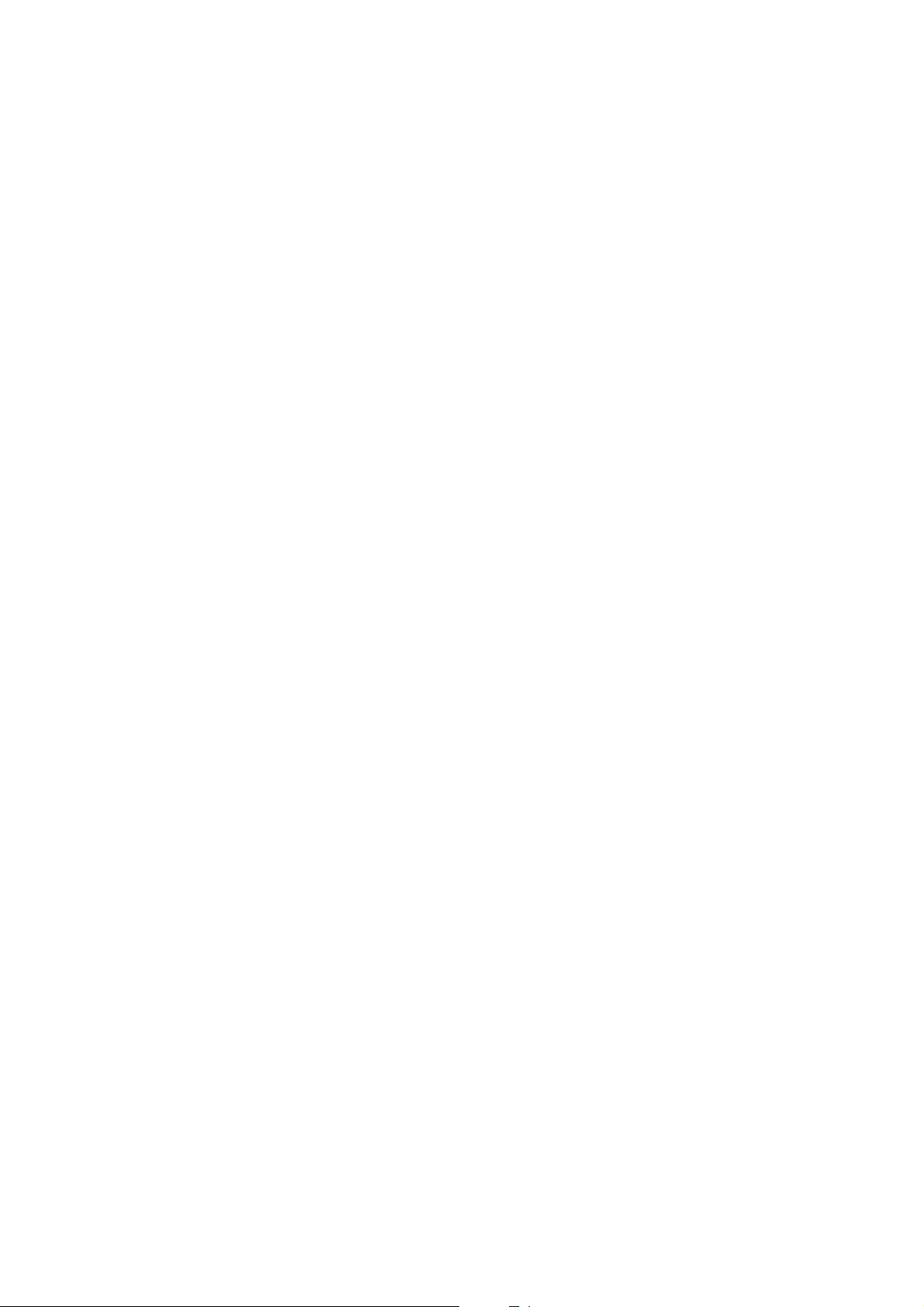
Funksjoner
Kontrollpanel
Denne delen inneholder følgende:
• Kontrollpaneloppsett på side 25
• Informasjonssider på side 26
Flerfunksjonsskriveren WorkCentre 7755/7765/7775
24
Brukerhåndbok
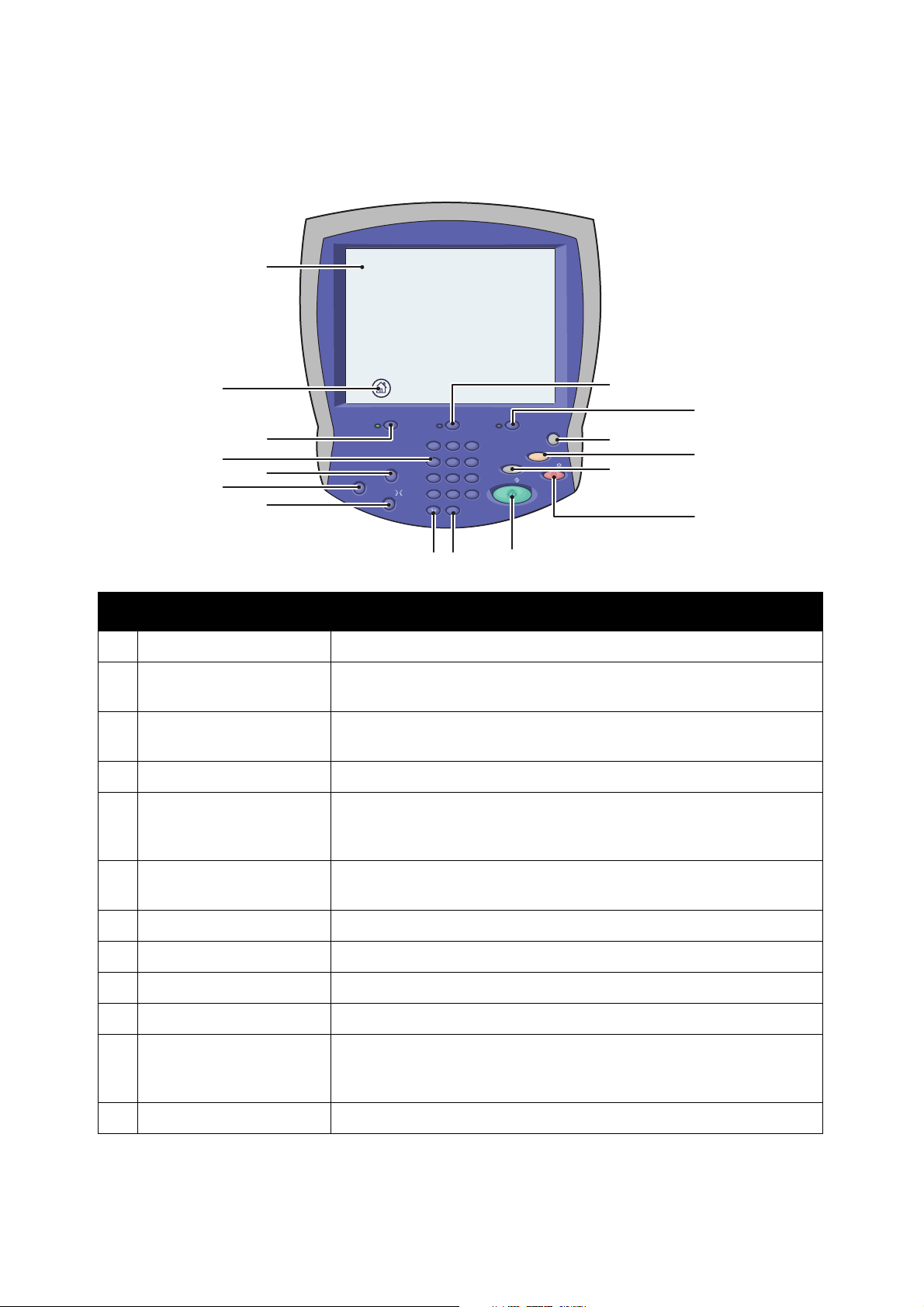
Kontrollpaneloppsett
1
Funksjoner
2
Job StatusServices Machine Status
3
4
5
6
Log In / Out
HelpHelp
Language
7
ABC DEF
123
456
789
0#
*
DIAL PAUSE
C
MNOJKLGHI
WXYTUVPRS
8 9
Interrupt
Printing
Start
10
Energy Saver
Clear All
Stop
16
15
14
13
12
11
wc77xx-128
Element Beskrivelse
1 Berøringsskjerm Viser informasjon om og gir tilgang til skriverfunksjoner.
2 Startvindu for tjenester Trykk her for å få tilgang til funksjonene, som kopiering, skanning og
faksing, på berøringsskjermen.
3 Tjenester Trykk her for å få tilgang til den valgte funksjonen, for eksempel kopiering,
skanning eller faksing, på berøringsskjermen.
4 Alfanumeriske taster Tast inn alfanumerisk informasjon.
5 Logg på / av Trykk på Logg på / av og skriv inn brukernavn og passord med
berøringsskjermen for å få tilgang til passordbeskyttede funksjoner.
Trykk igjen for å logge ut.
6 Hjelp Trykk her for å vise en hjelpeinformasjon om gjeldende valg
på berøringsskjermen.
7 Språk Trykk her for å endre tastaturinnstillinger og språk på berøringsskjermen.
8 Oppringingspause Legger inn en pause i et faksnummer.
9 C Sletter en tallverdi eller det siste tallet som er angitt.
10 Start Trykk for å starte kopiering, skanning eller faksing.
11 Stopp Trykk for å stoppe kopieringen, skanningen eller faksingen midlertidig. På
berøringsskjermen trykker du på Fortsett for å forsette eller Slett for å
avbryte jobben.
12 Avbryt utskrift Trykk for å avbryte utskriften. Trykk igjen for å fortsette utskriften.
Flerfunksjonsskriveren WorkCentre 7755/7765/7775
Brukerhåndbok
25
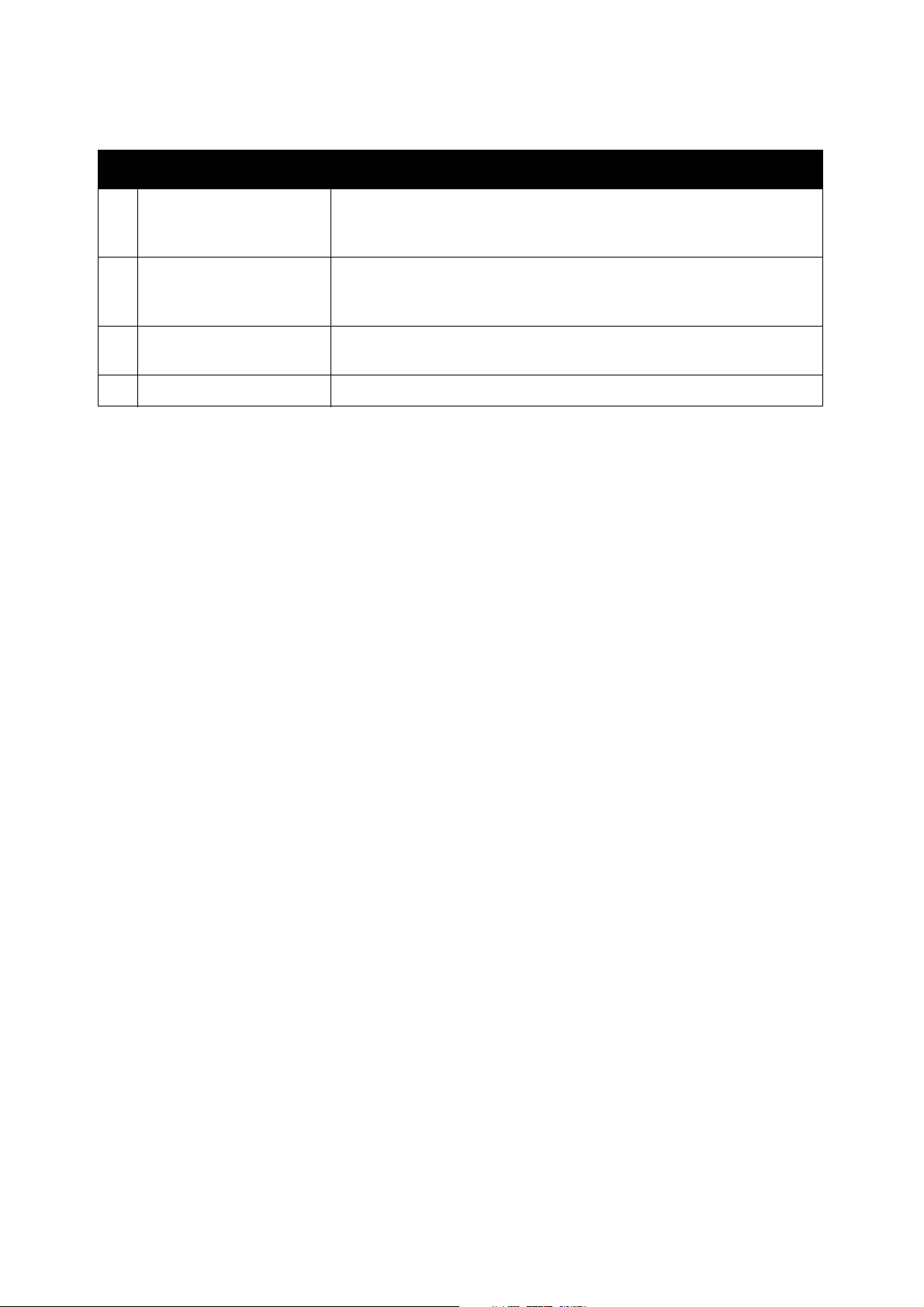
Funksjoner
Element Beskrivelse
13 Slett alt Trykk to ganger for å slette gjeldende jobbinnstillinger. Trykk på
Bekreft på berøringsskjermen for å tilbakestille alle jobbinnstillinger
til standardverdiene.
14 Strømsparing Når skriveren er i modus for lavt strømforbruk, trykker du for å aktivere
normalmodus. Trykk mens skriveren er i normalmodus for å gå inn i
modus for lavt strømforbruk.
15 Maskinstatus Trykk for å vise status for forbruksartikler, skriverinformasjon osv.
på berøringsskjermen.
16 Jobbstatus Trykk for å vise listen over aktive og fullførte jobber på berøringsskjermen.
Informasjonssider
Skriveren har informasjonssider som kan skrives ut, lagret på den interne harddisken.
Informasjonssidene inneholder skrift- og konfigurasjonsinformasjon.
Slik skriver du ut en informasjonsside:
1. Trykk på knappen Maskinstatus på kontrollpanelet.
2. Trykk på Informasjonssider og deretter på ønsket informasjonsside.
3. Trykk på Skriv ut.
Merk: Informasjonssidene kan også skrives ut fra CentreWare Internett-tjenester (CentreWare IS).
Konfigurasjonsrapport
En informasjonsside som kalles Konfigurasjonsrapport, inneholder informasjon om gjeldende
konfigurasjon av skriveren, noe som er nyttig ved nettverksanalyse og generell feilsøking.
Flerfunksjonsskriveren WorkCentre 7755/7765/7775
26
Brukerhåndbok
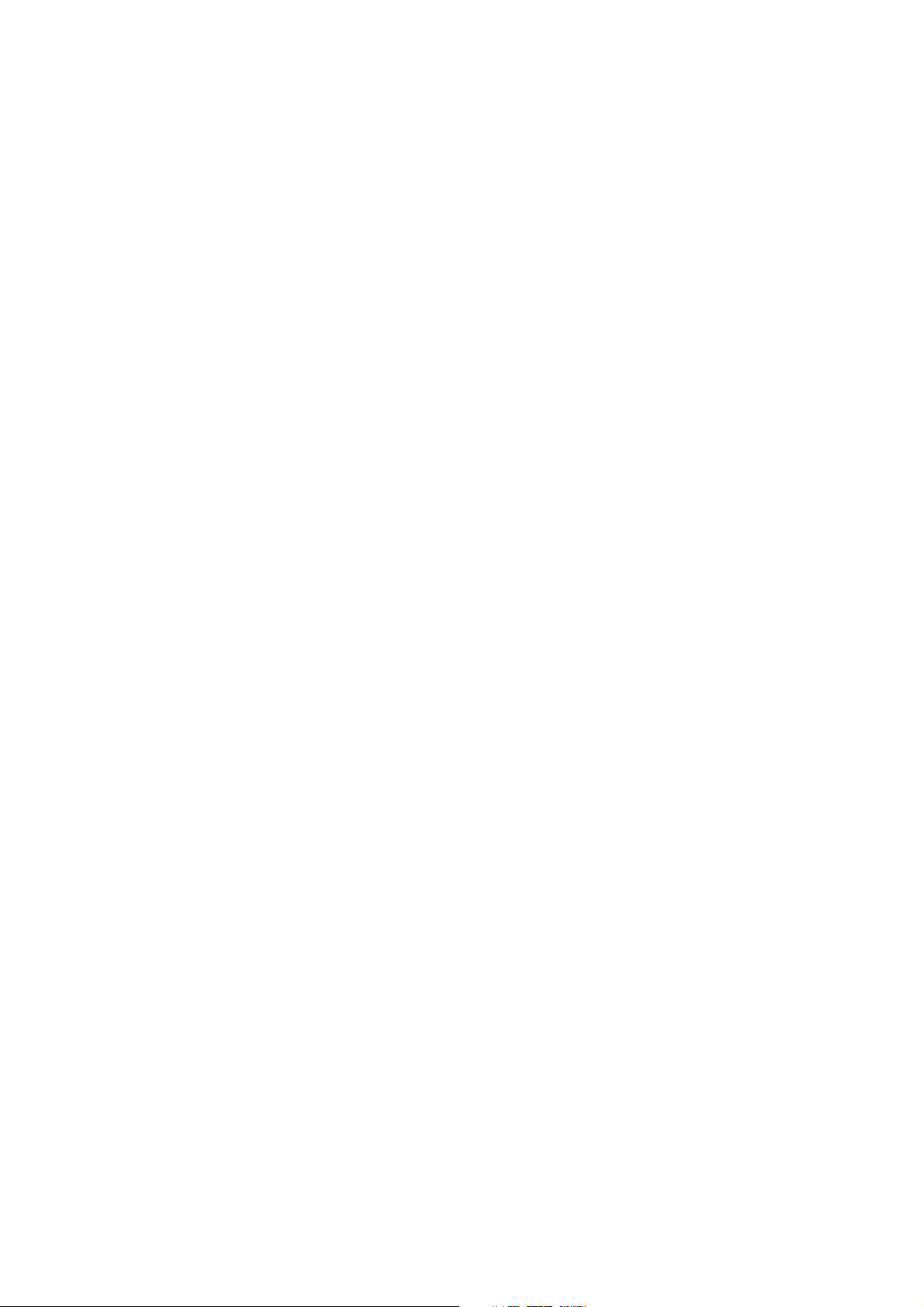
Faktureringstelleverk
Faktureringstelleverket viser skriverbruk og faktureringsinformasjon.
1. Trykk på knappen Maskinstatus på kontrollpanelet på skriveren.
2. Trykk på kategorien Faktuereringsinfo.
Faktureringstelleverket vises på venstre side av skjermen.
3. Trykk på Brukertelleverk hvis du vil ha mer detaljert informasjon.
Funksjoner
Flerfunksjonsskriveren WorkCentre 7755/7765/7775
Brukerhåndbok
27
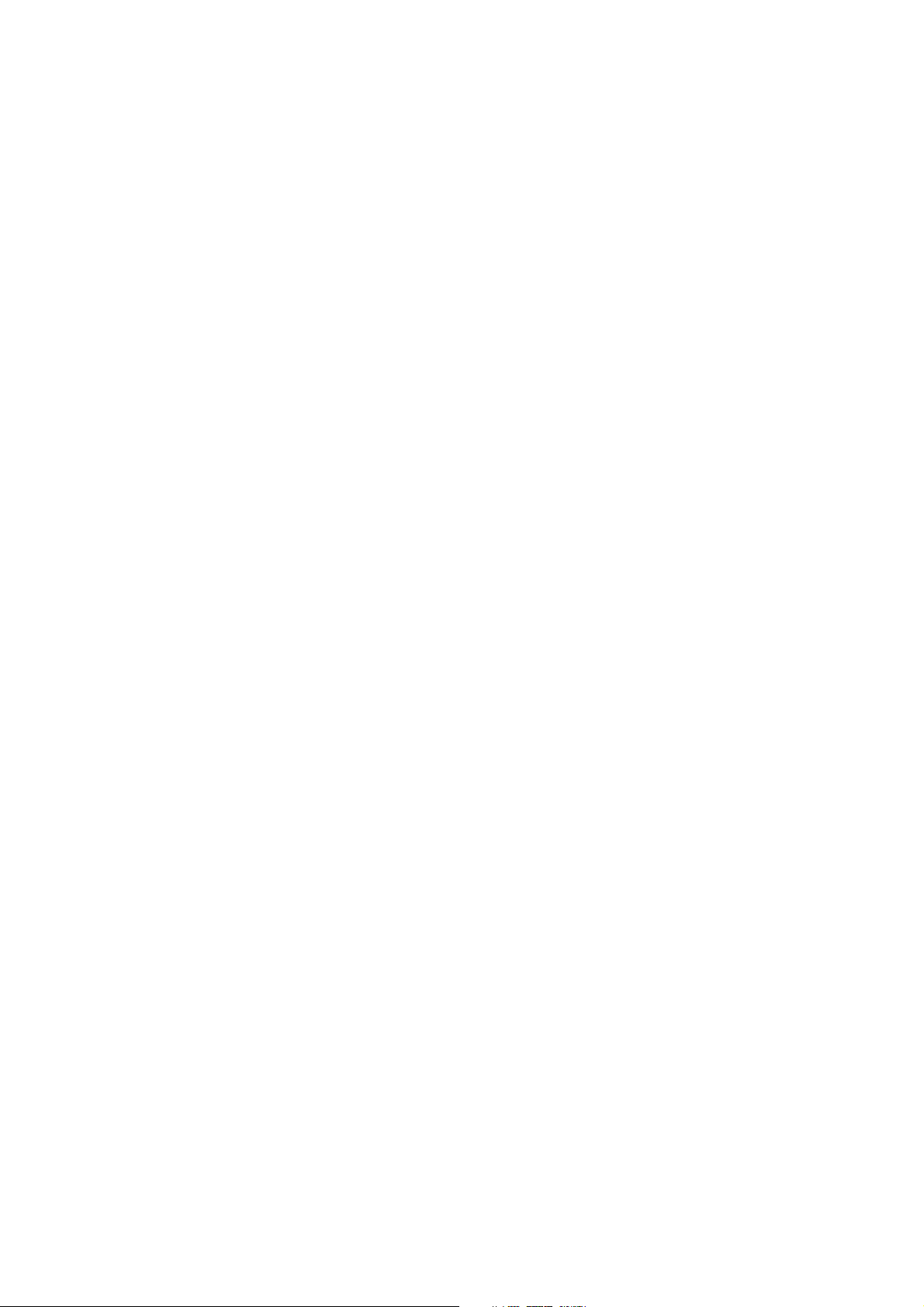
Funksjoner
Kontering
Kontering brukes til å spore fakturering og kontrollere tilgang til kopi-, skanne-, faks- og
utskriftsfunksjoner for hver bruker. Når Kontering er aktivert, må alle brukere trykke på Logg på / av og
skrive inn brukerkoden for å kunne bruke skriveren. Systemadministratoren må opprette brukerkonti og
deretter aktivere Kontering.
Mer informasjon finner du i System Administrator Guide (Administratorhåndboken) på
www.xerox.com/office/WC7755_WC7765_WC7775docs.
Flerfunksjonsskriveren WorkCentre 7755/7765/7775
28
Brukerhåndbok
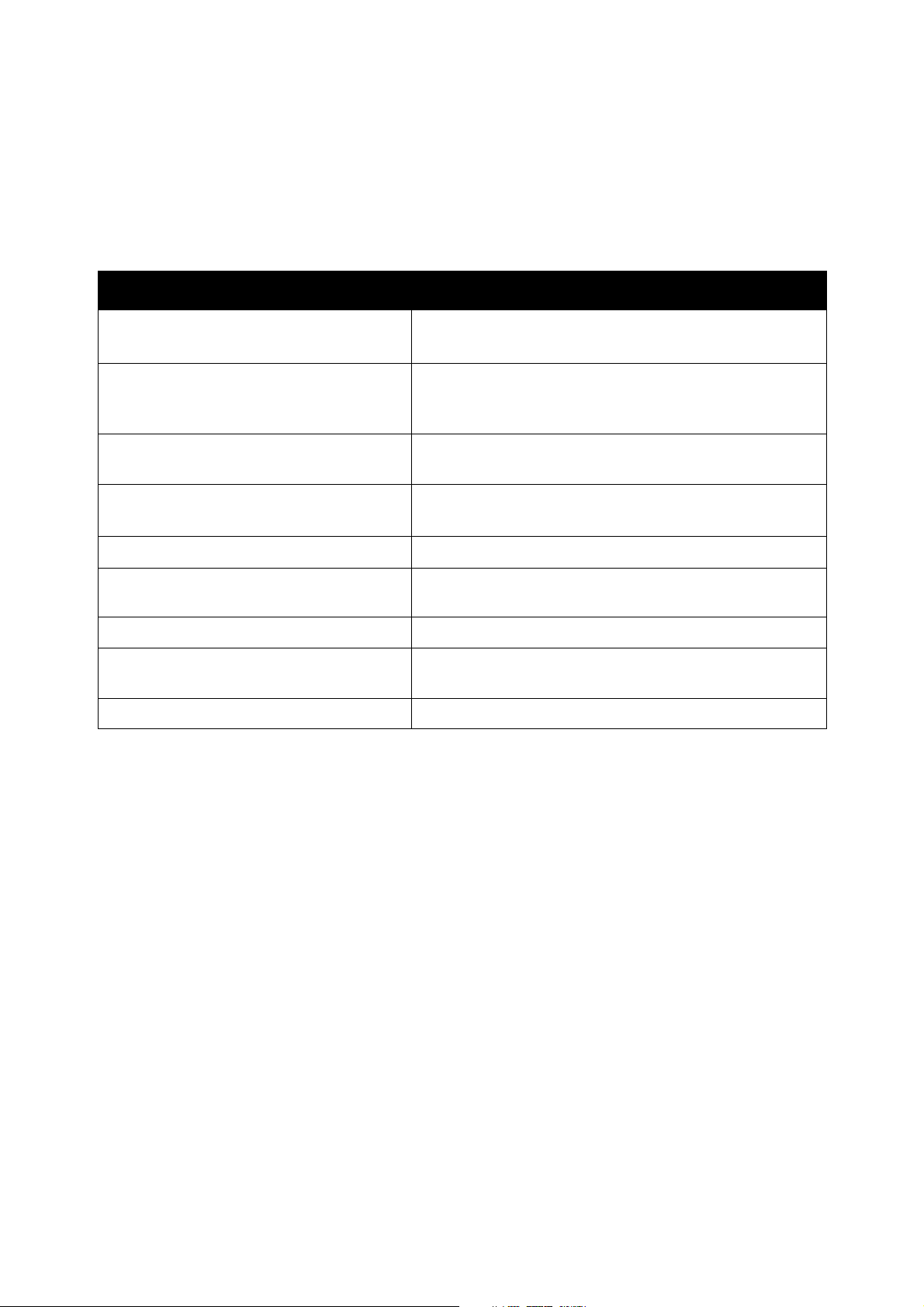
Mer informasjon
Koplingene nedenfor gir mer informasjon om skriveren og skriverens funksjoner.
Informasjon Kilde
Hurtigreferanse Leveres med skriveren
Brukerhåndbok (PDF) Software and Documentation CD (programvare og
dokumentasjon på CD)
www.xerox.com/office/WC7755_WC7765_WC7775docs
Funksjoner
System Administrator Guide
(Administratorhåndboken)
Recommended Media List (liste over anbefalt
materiale)
Verktøy for skriverbehandling www.xerox.com/office/WC7755_WC7765_WC7775drivers
Online Support Assistant
(kundesupport på Internett)
Tek nis k st øt te www.xerox.com/office/WC7755_WC7765_WC7775support
Informasjon om meldinger
på berøringsskjermen
Informasjonssider Skriv ut fra skriverens berøringsskjerm
www.xerox.com/office/WC7755_WC7765_WC7775docs
www.xerox.com/paper (USA)
www.xerox.com/europaper (Europa)
www.xerox.com/office/WC7755_WC7765_WC7775support
Hjelp-knappen på kontrollpanelet
Flerfunksjonsskriveren WorkCentre 7755/7765/7775
Brukerhåndbok
29
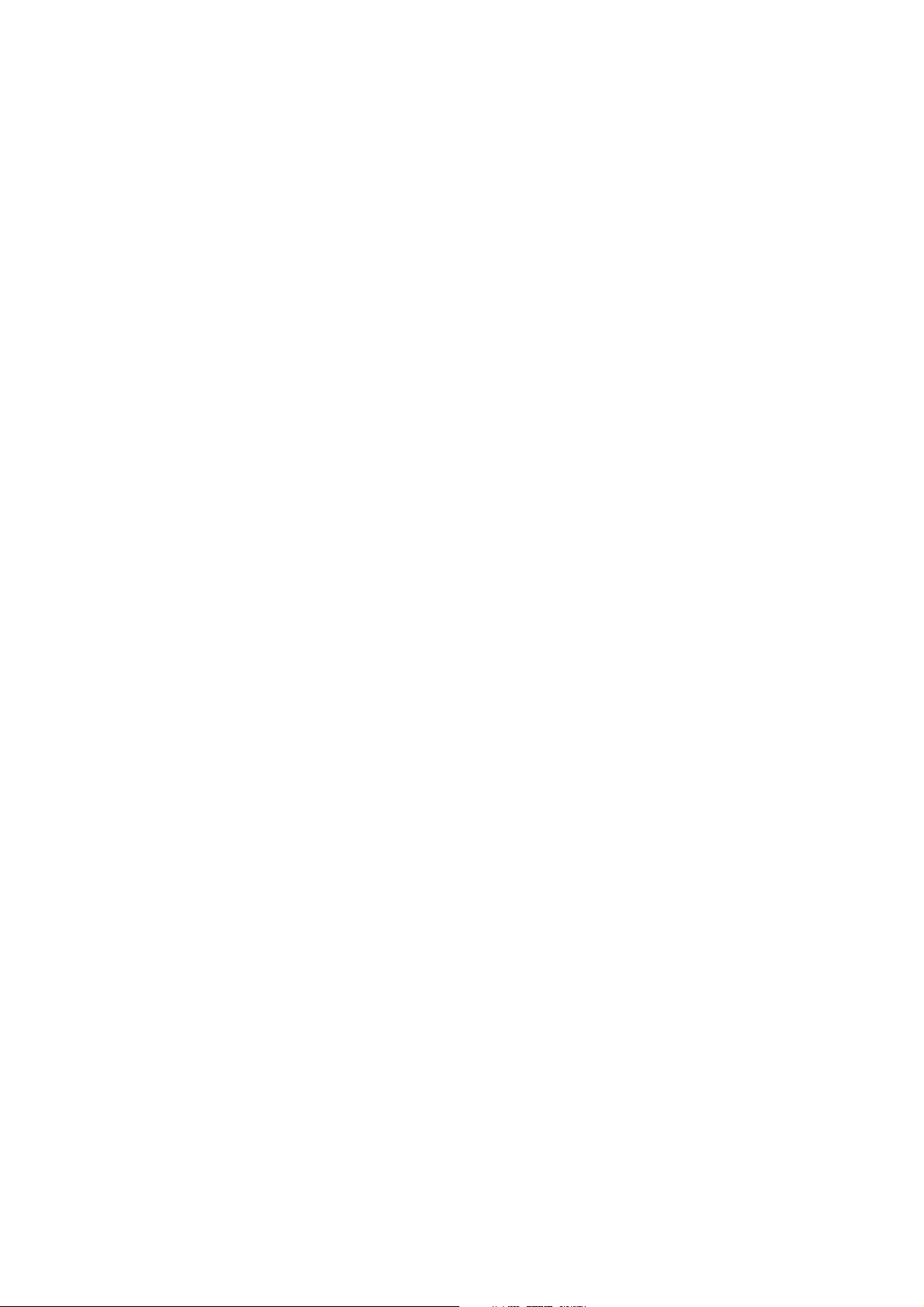
Funksjoner
Flerfunksjonsskriveren WorkCentre 7755/7765/7775
30
Brukerhåndbok
